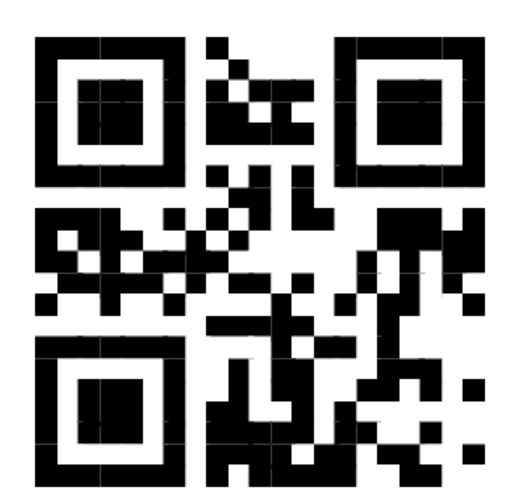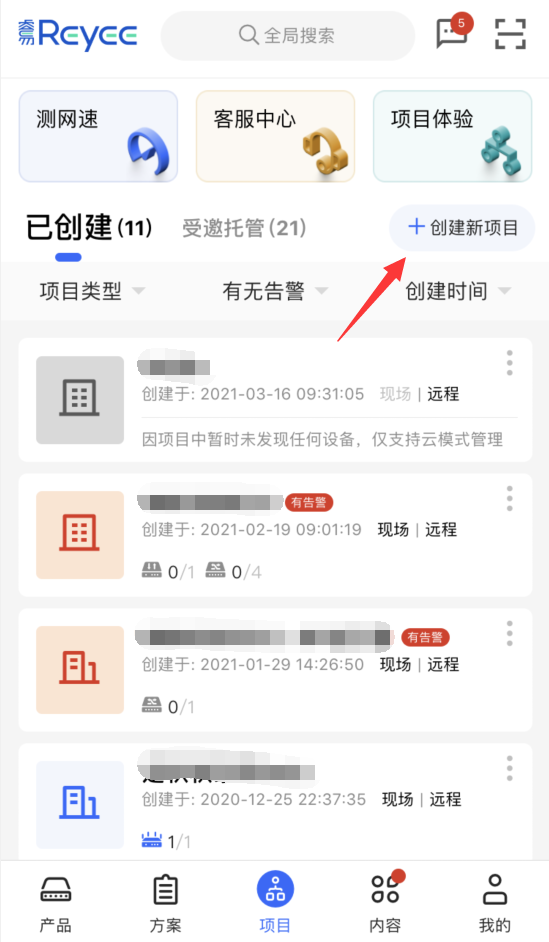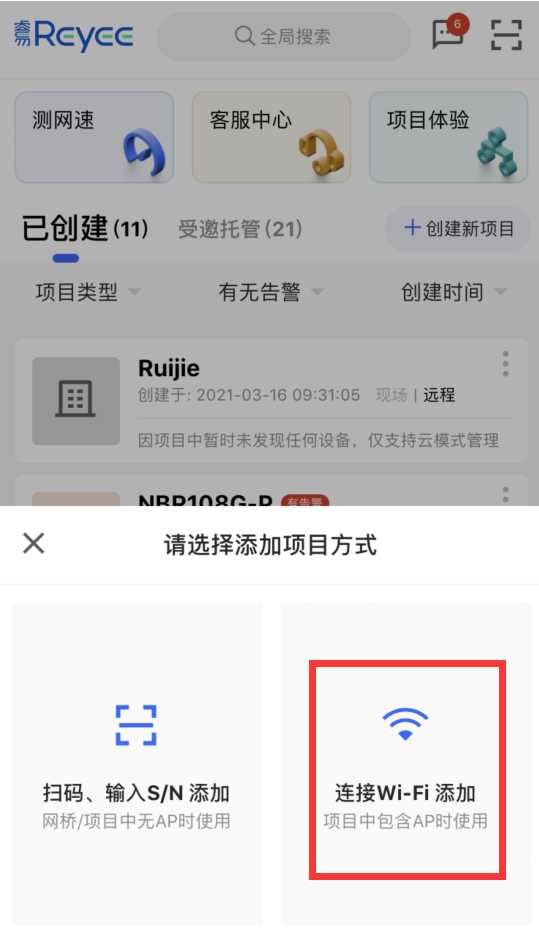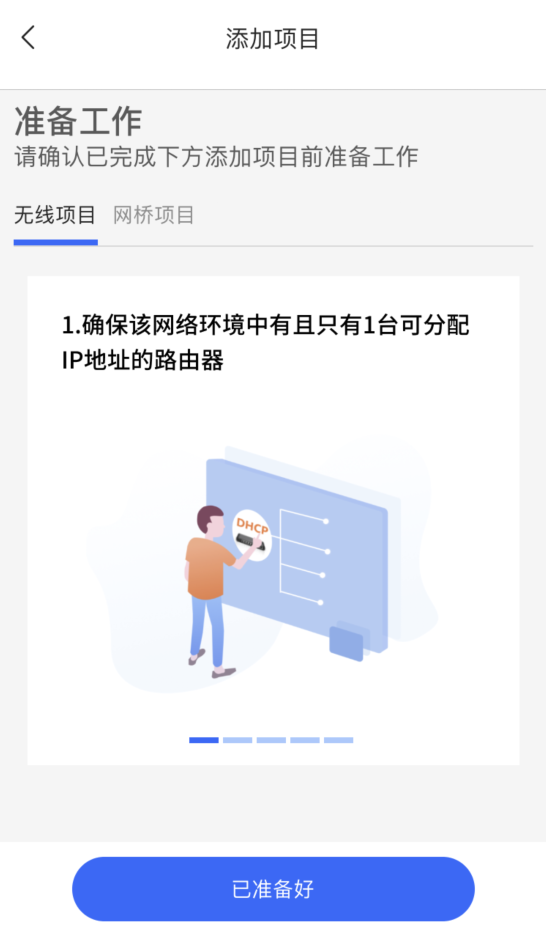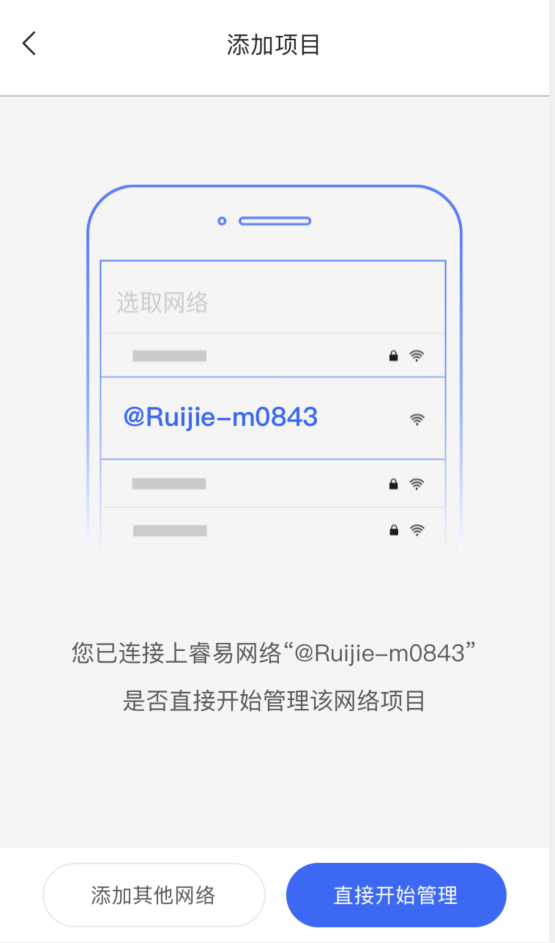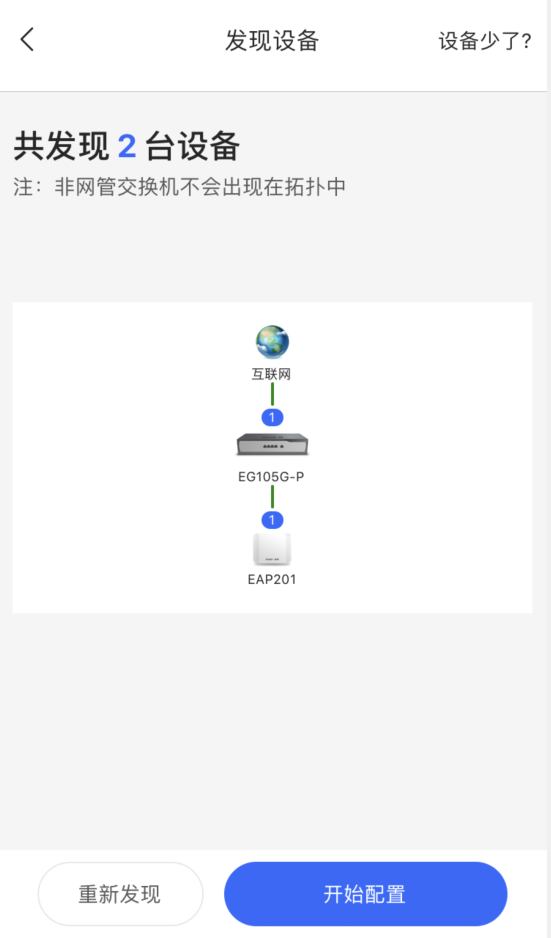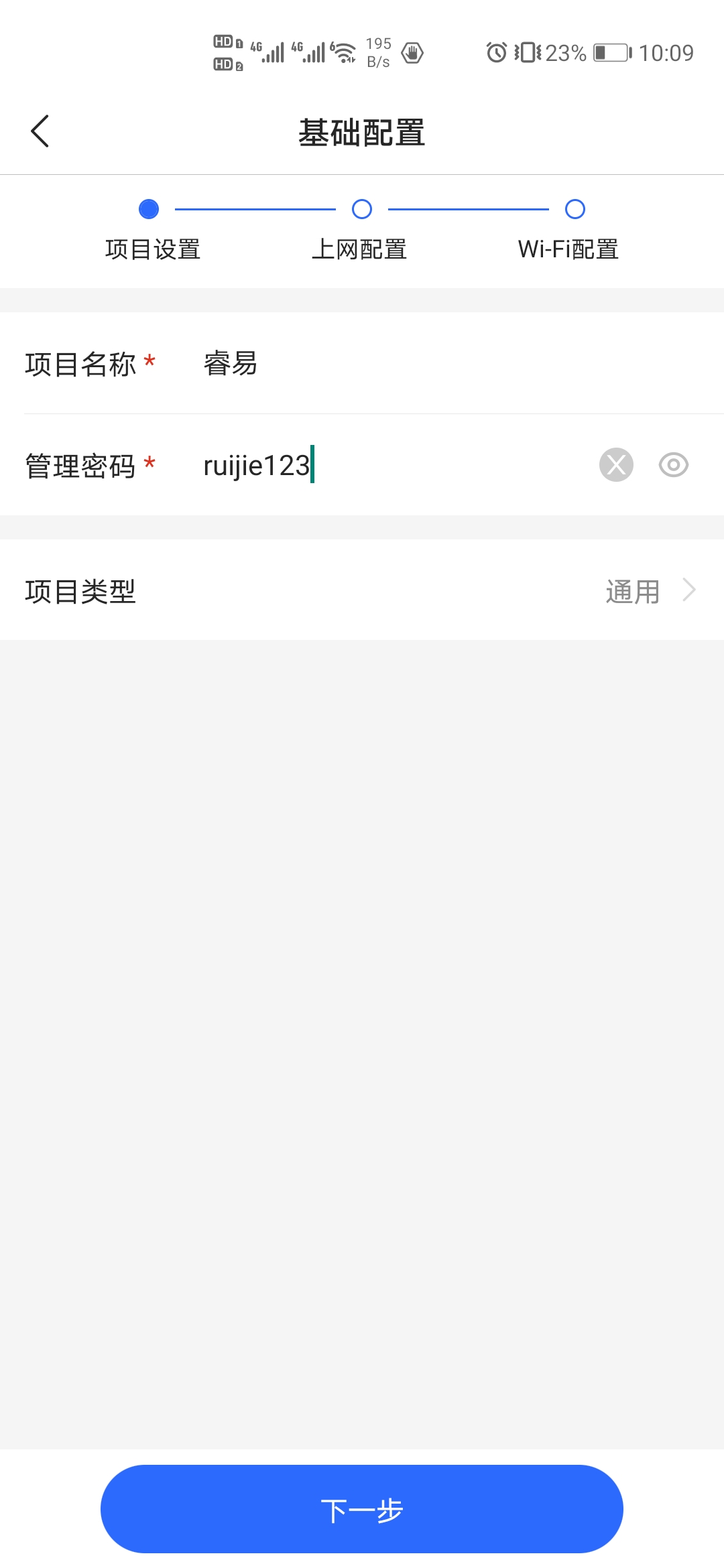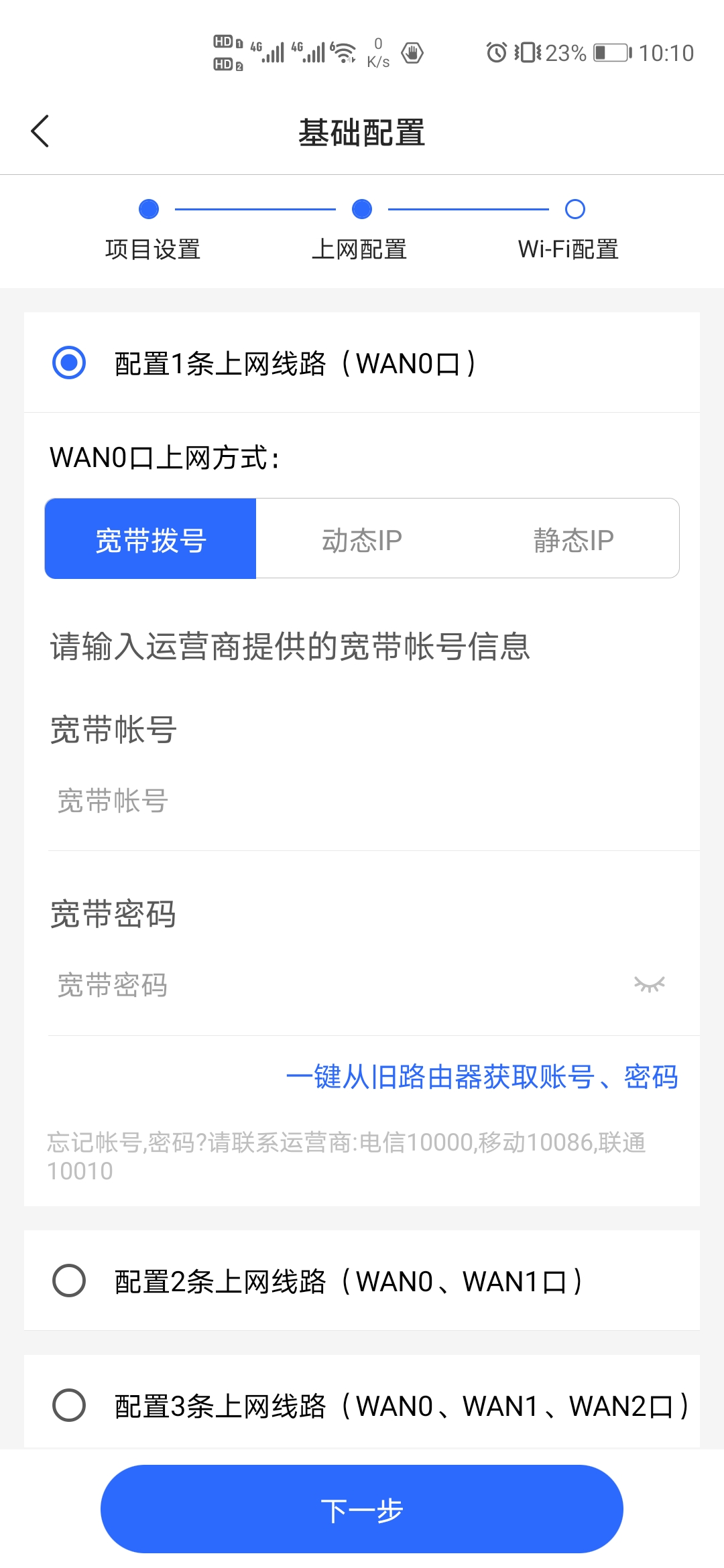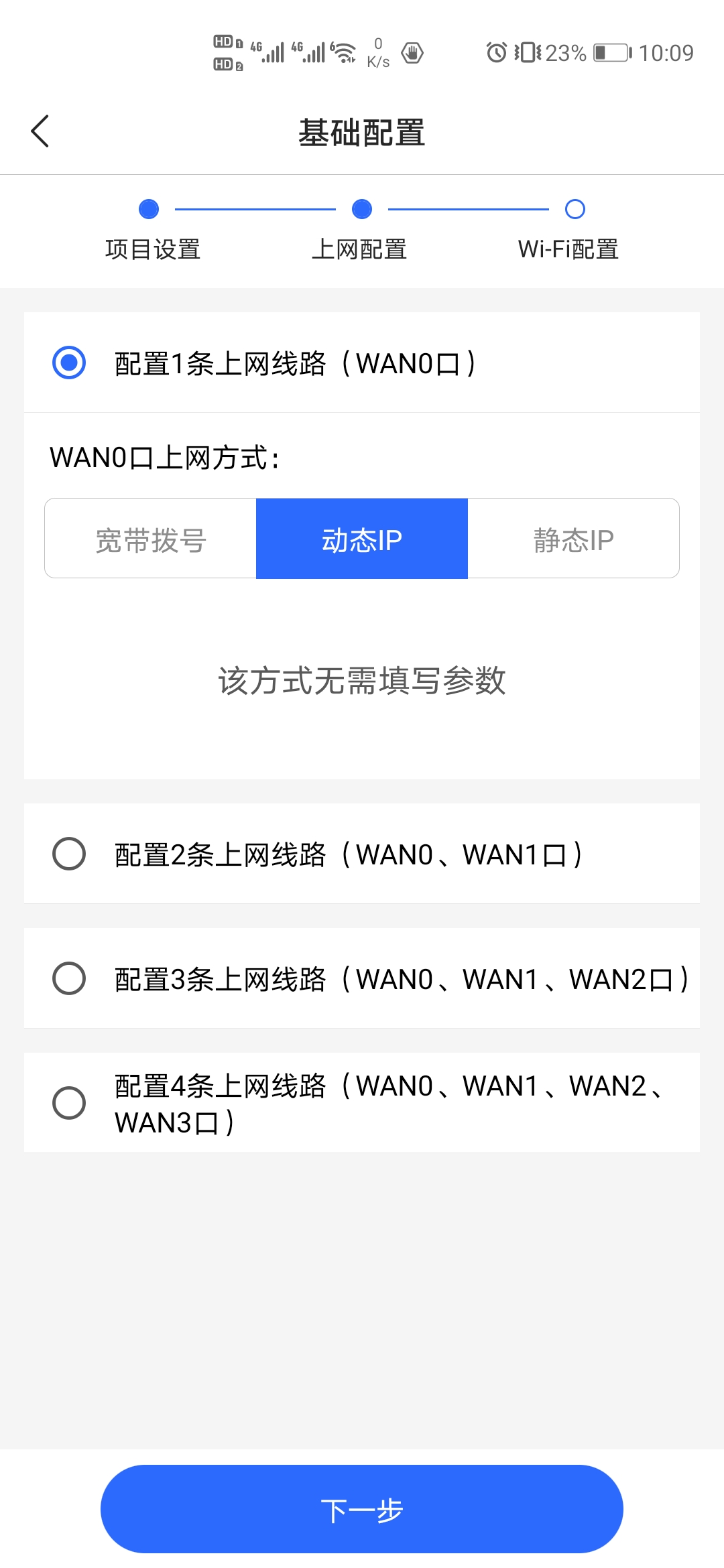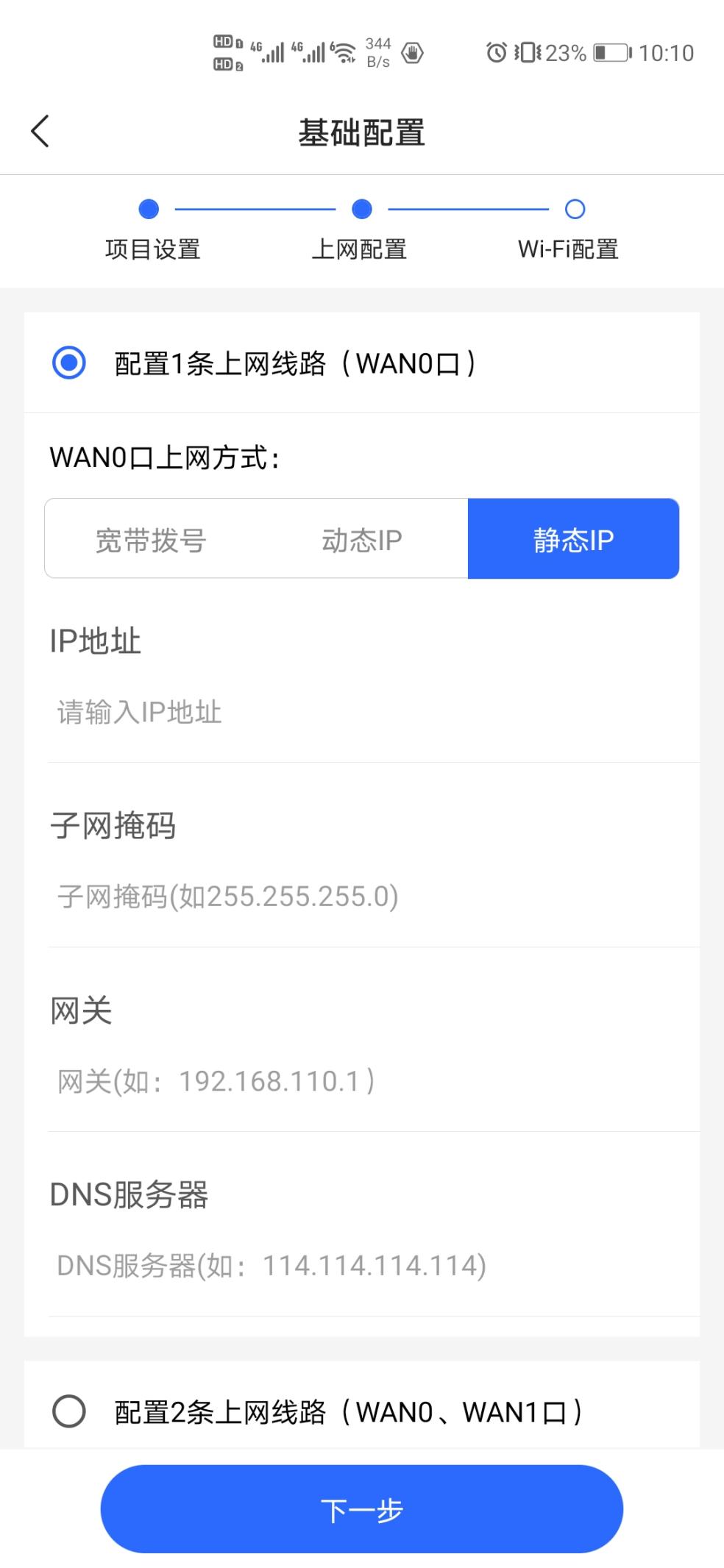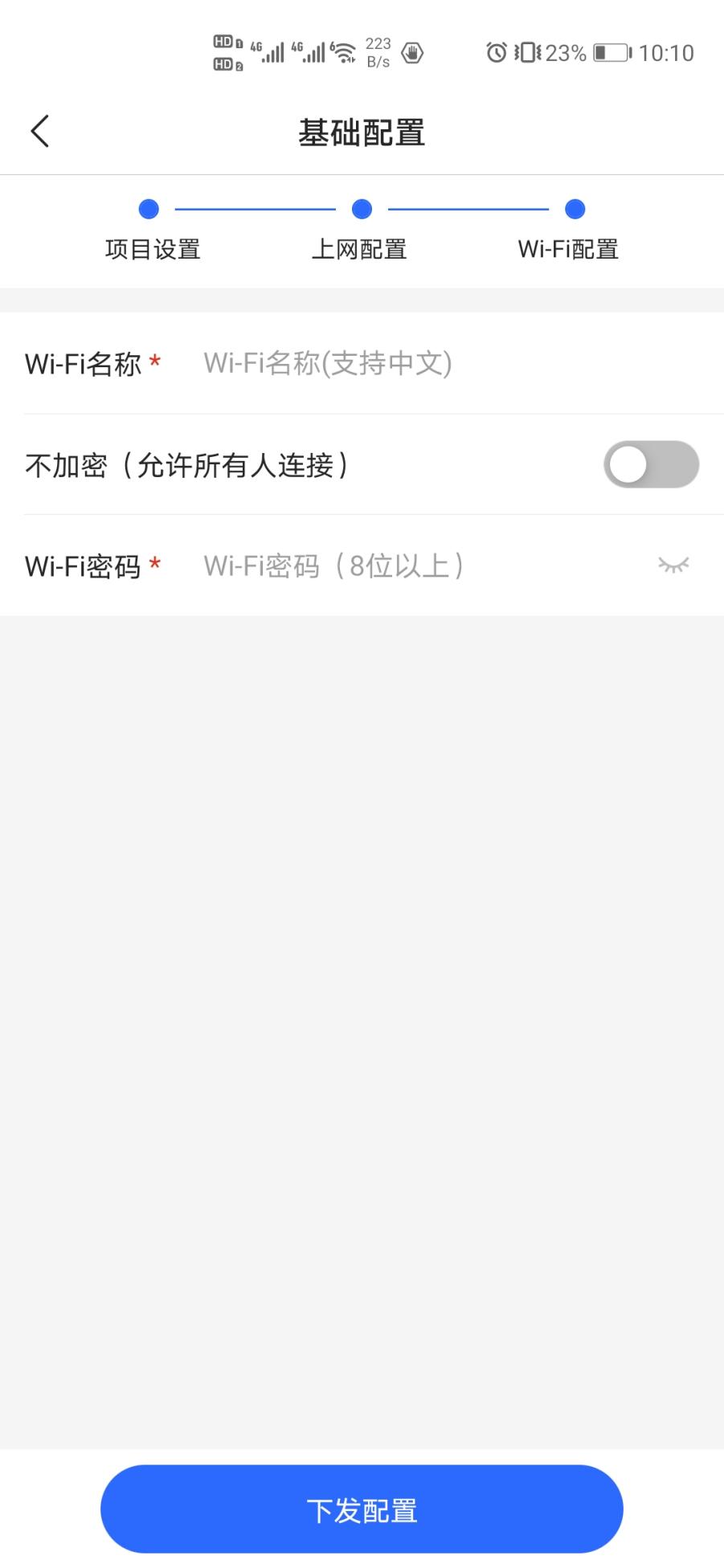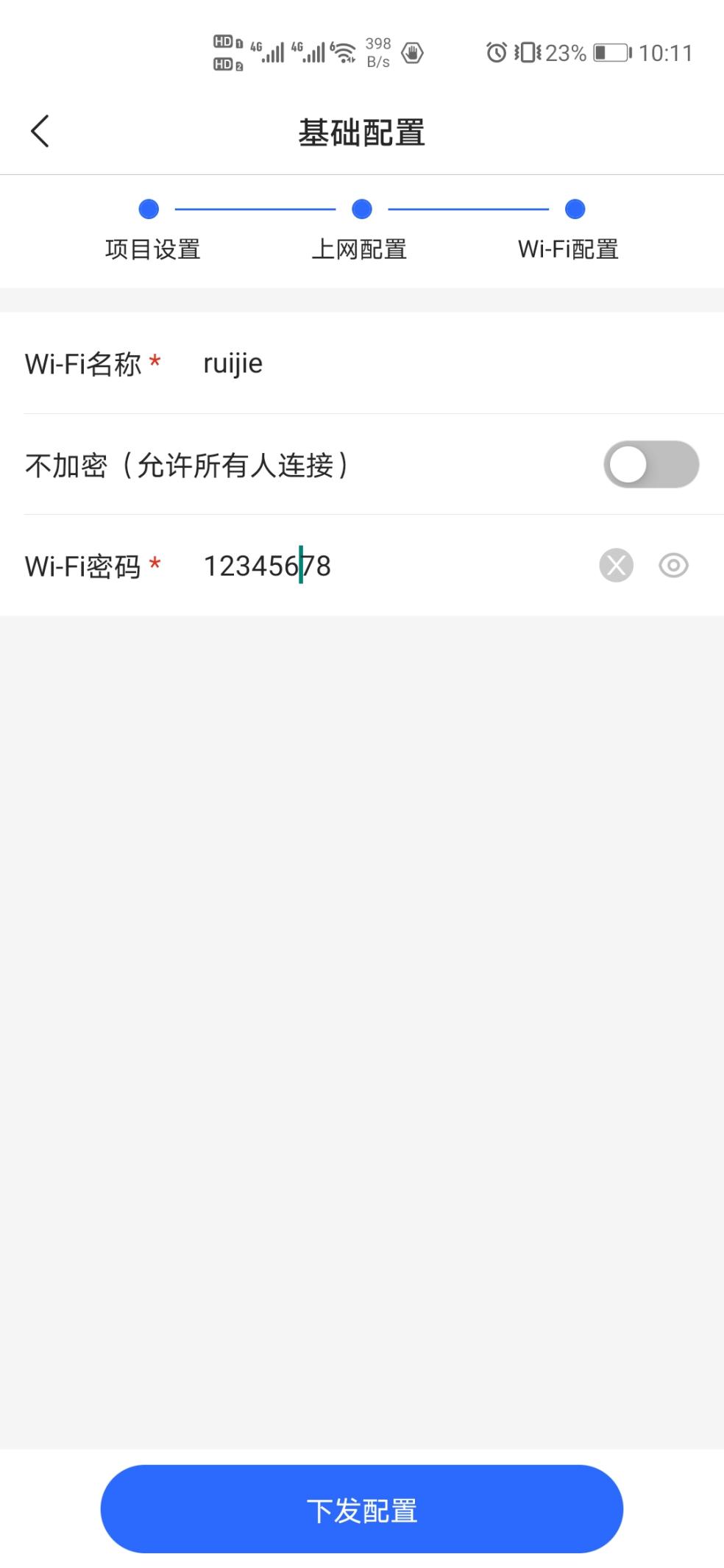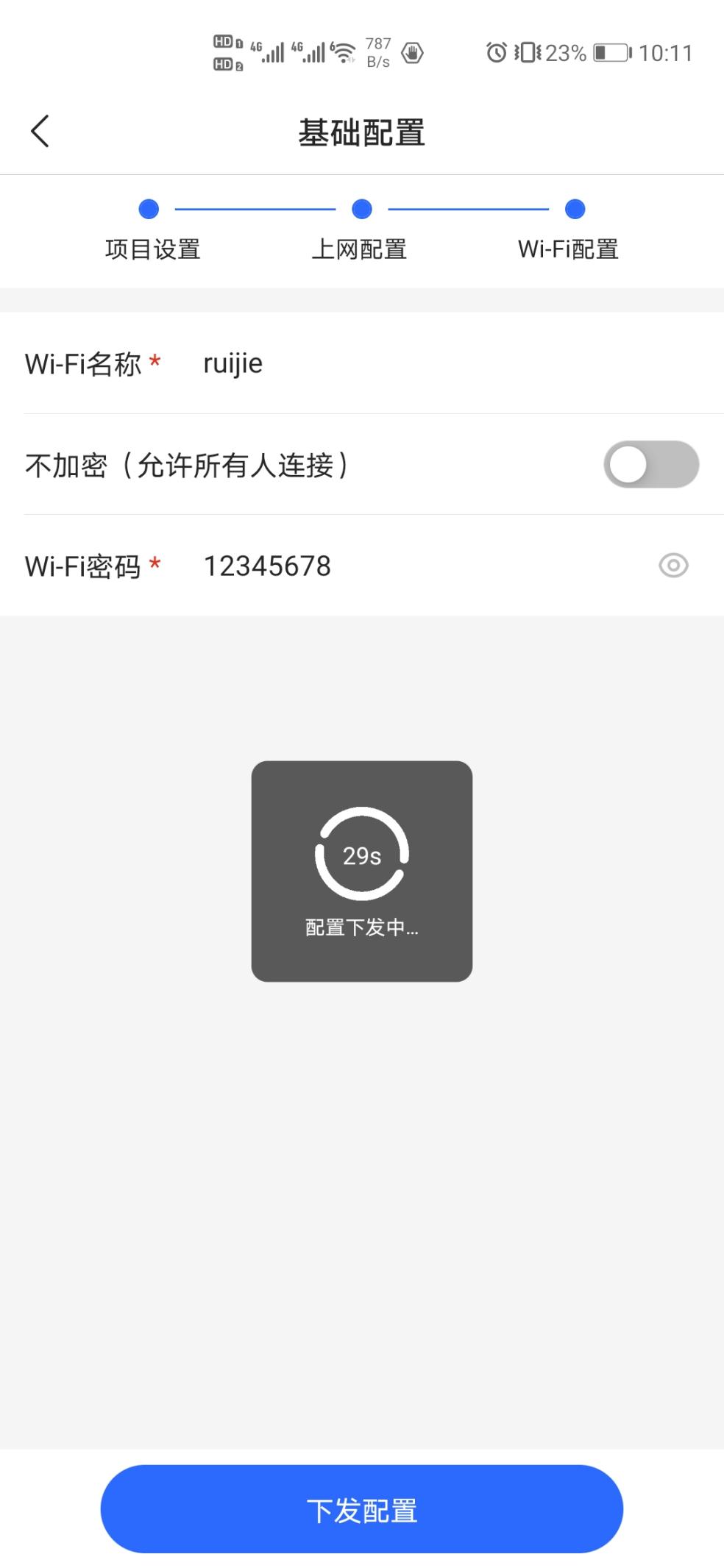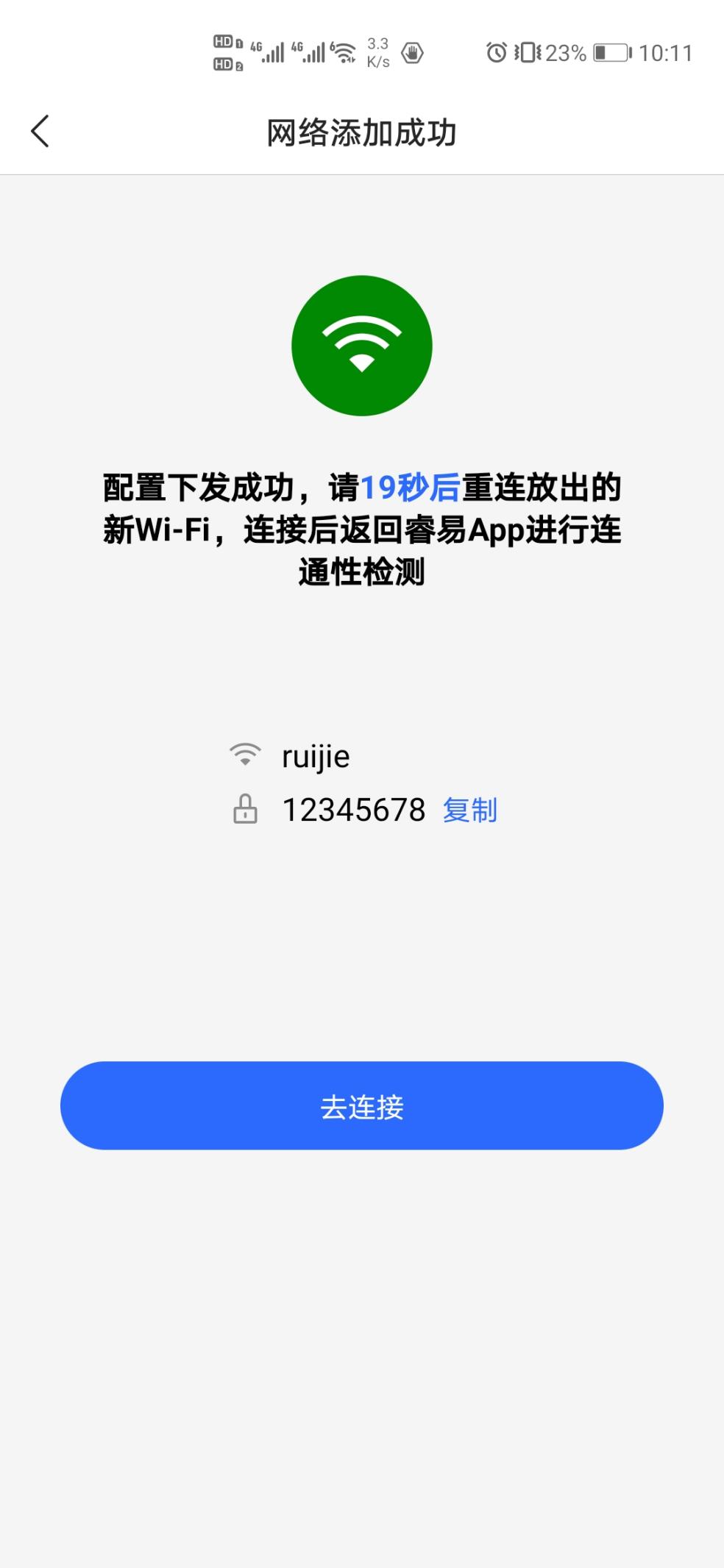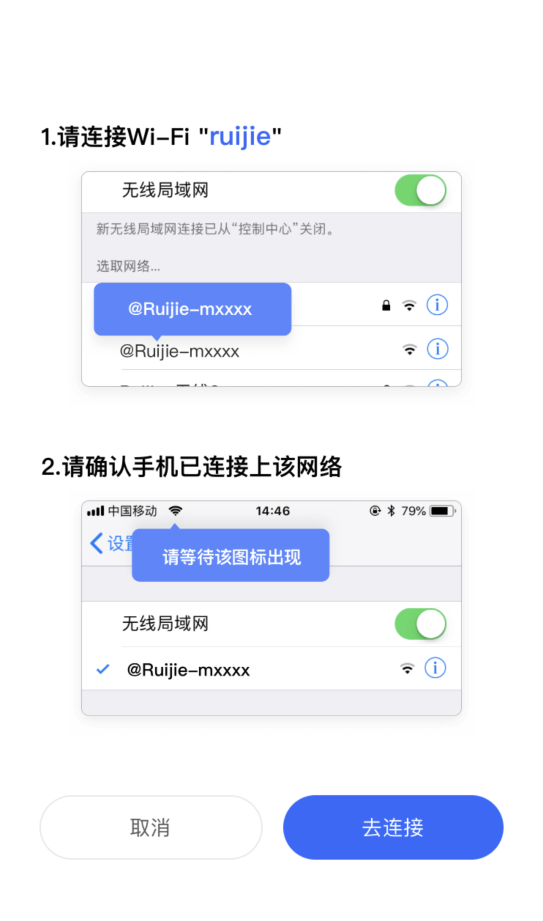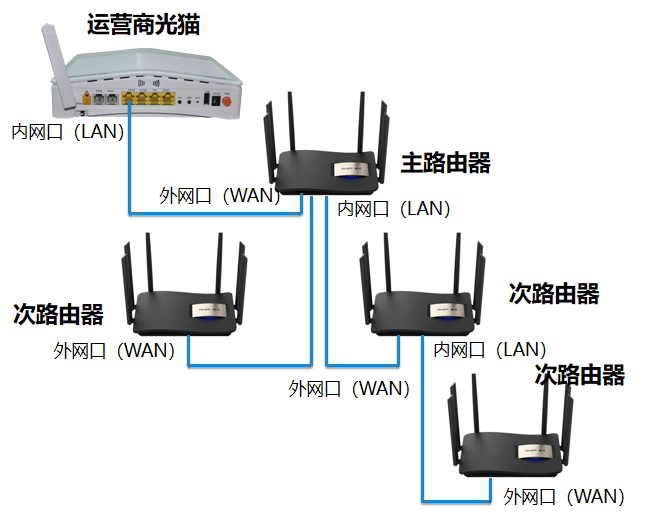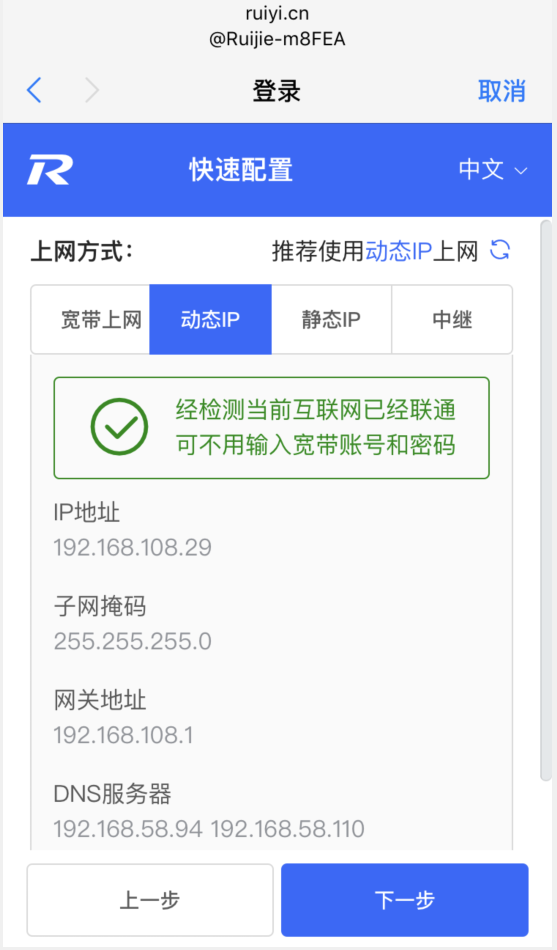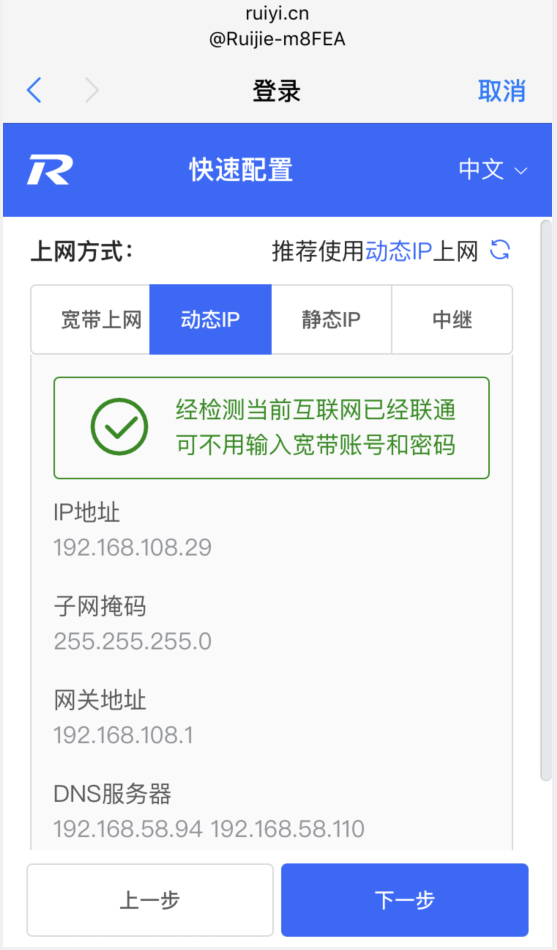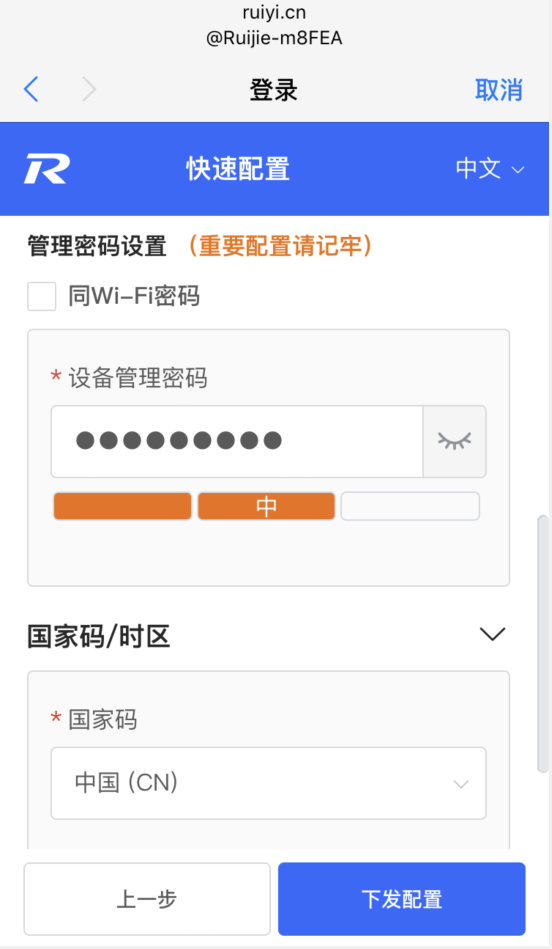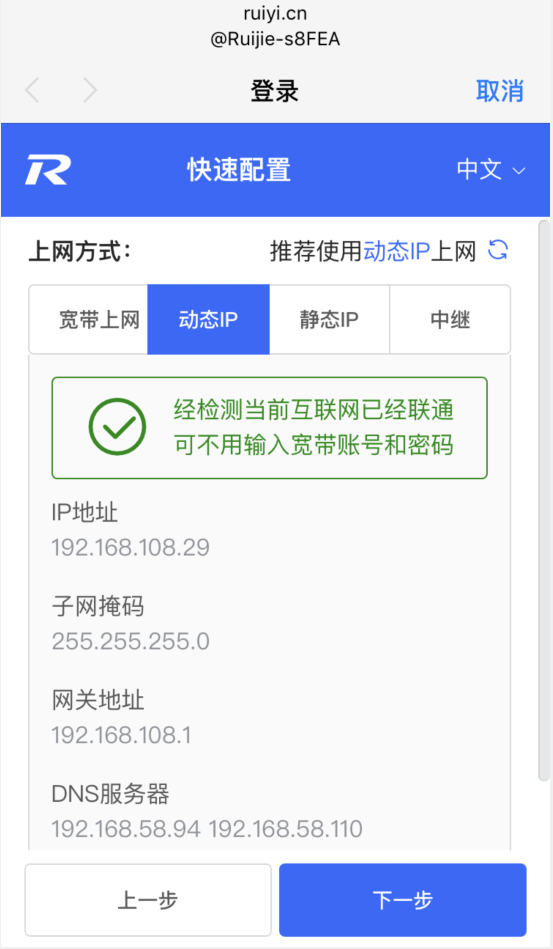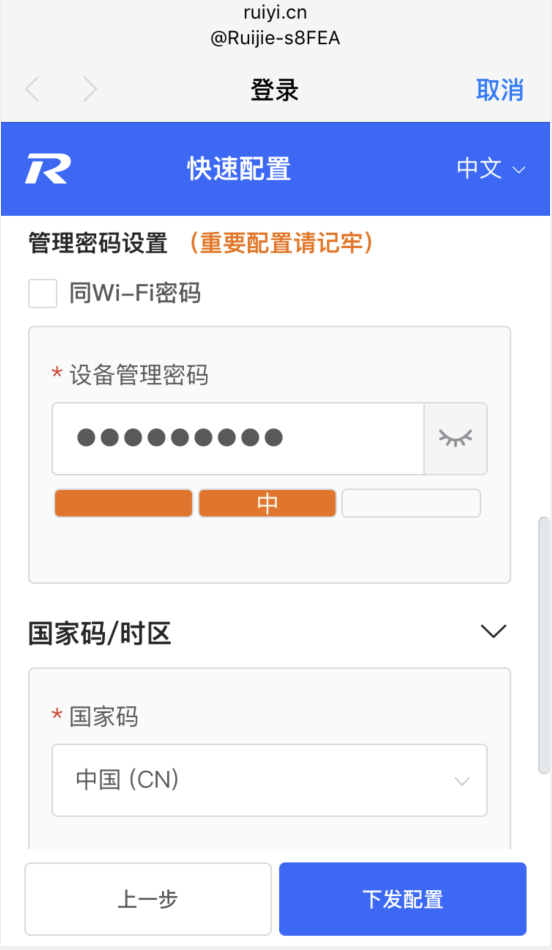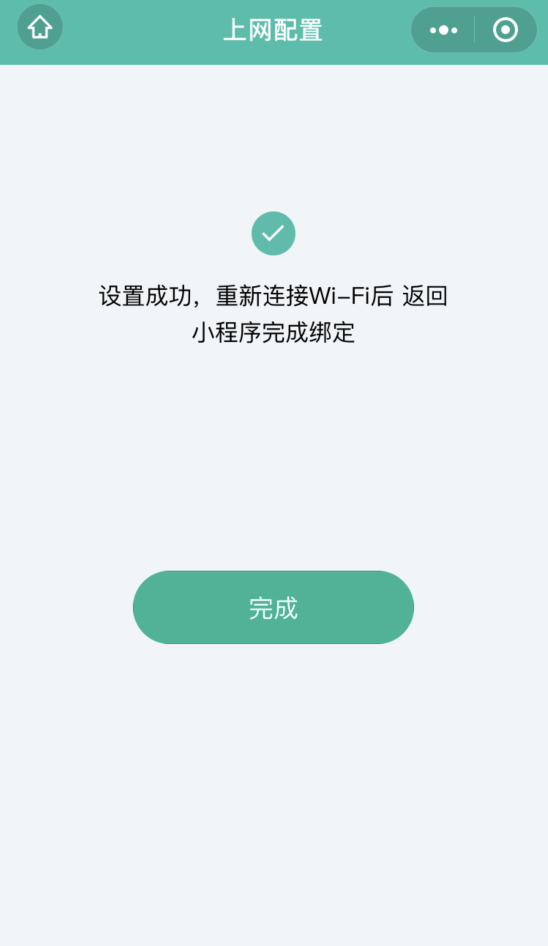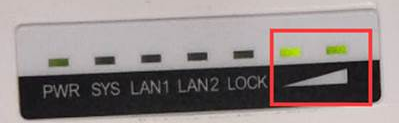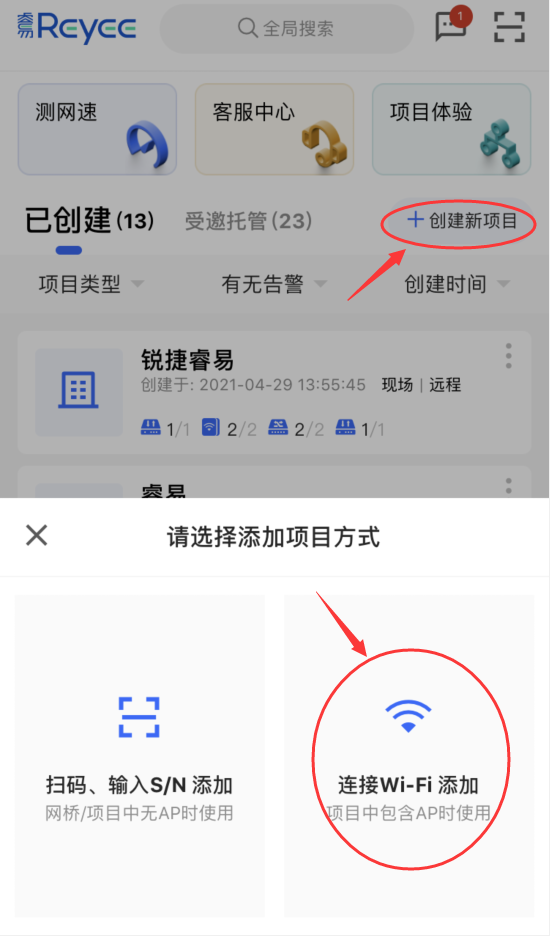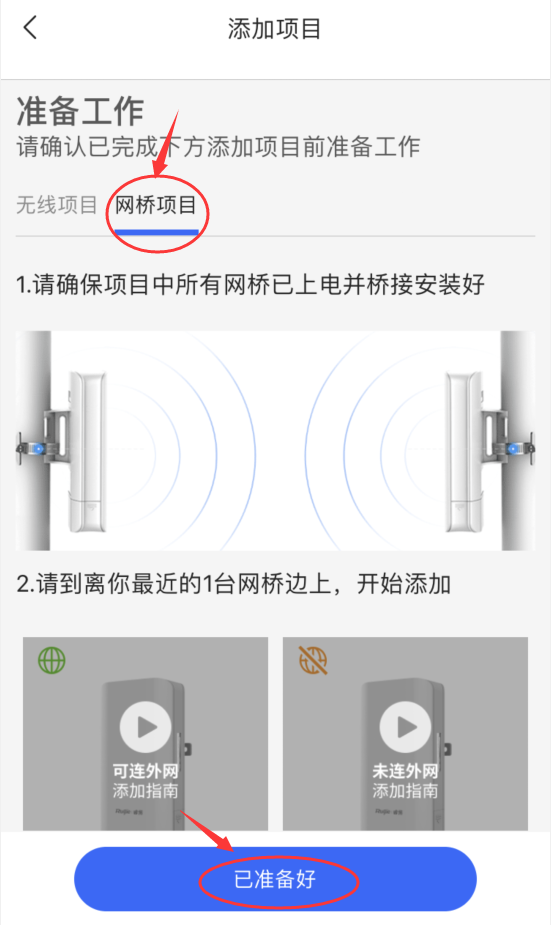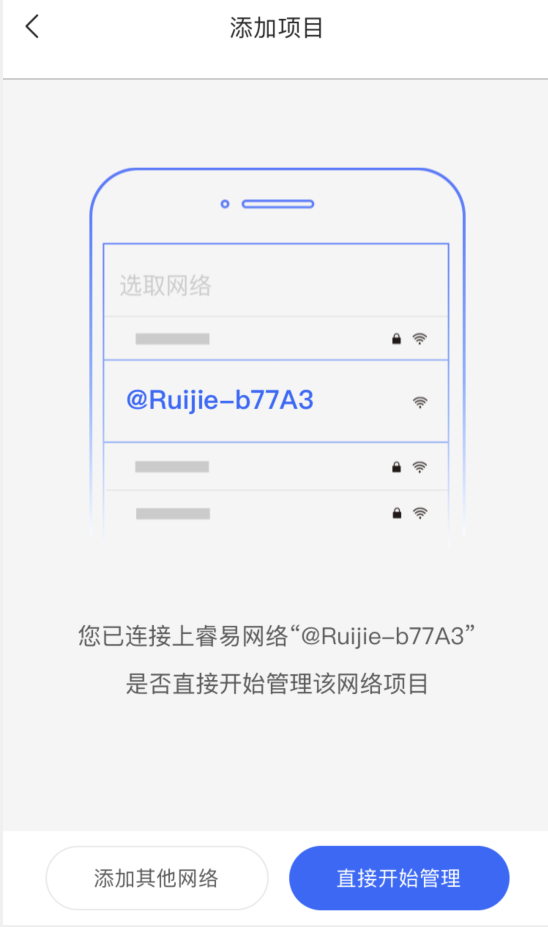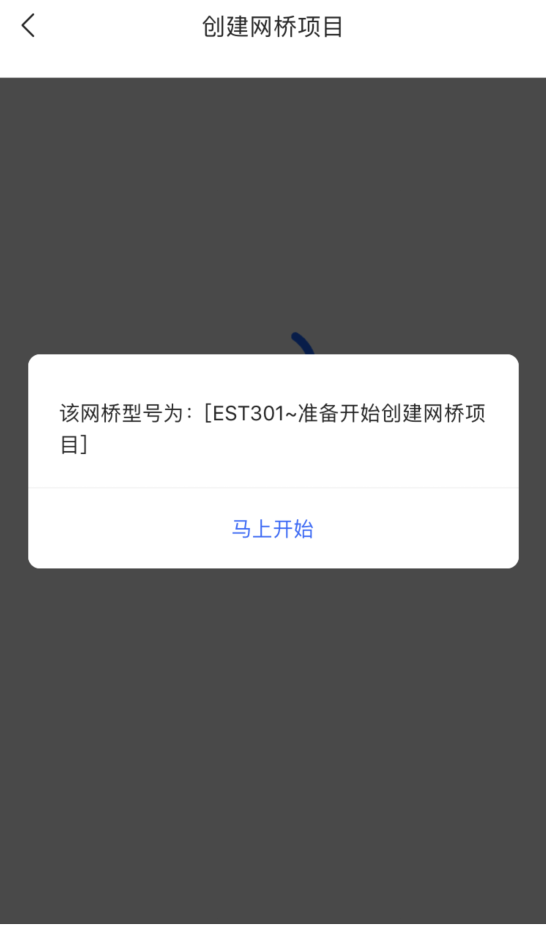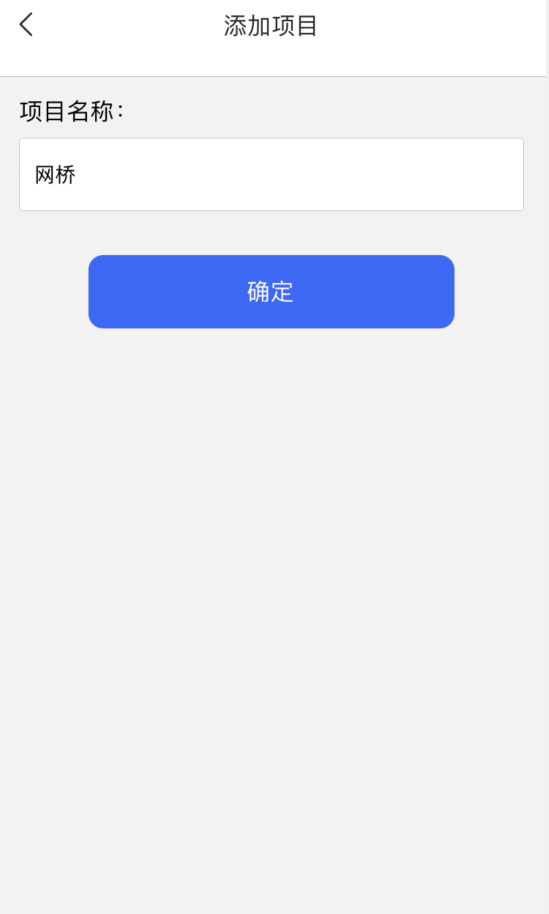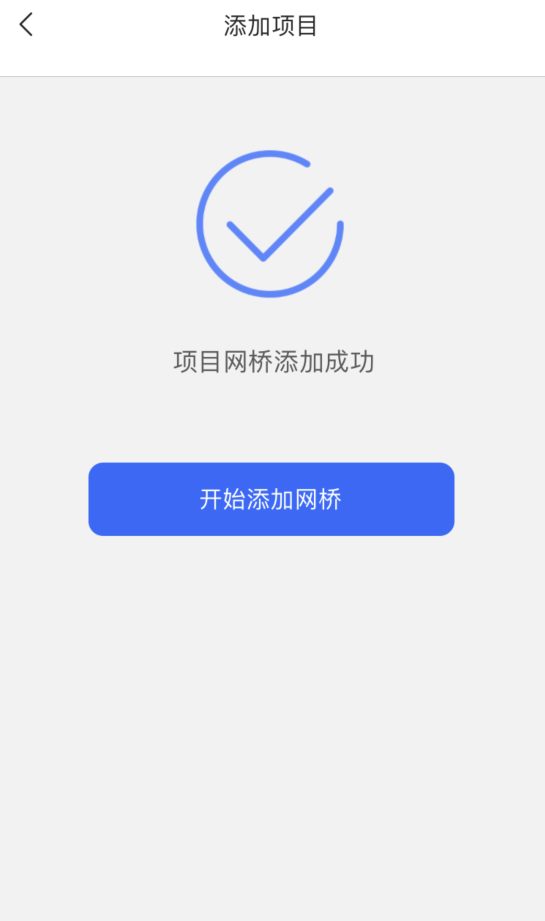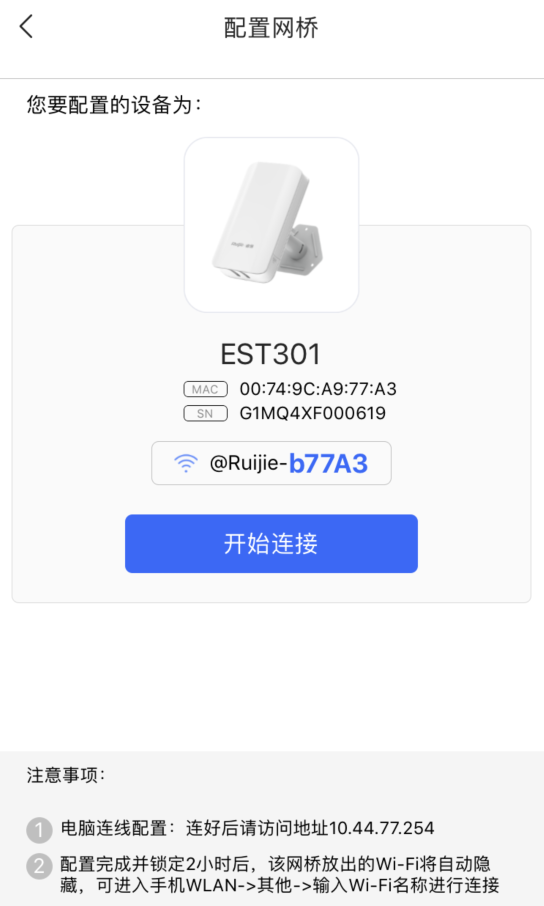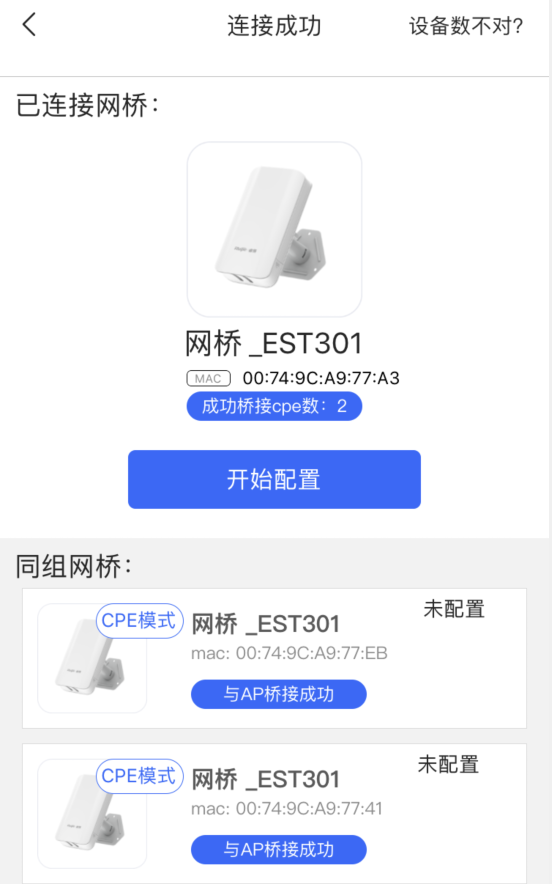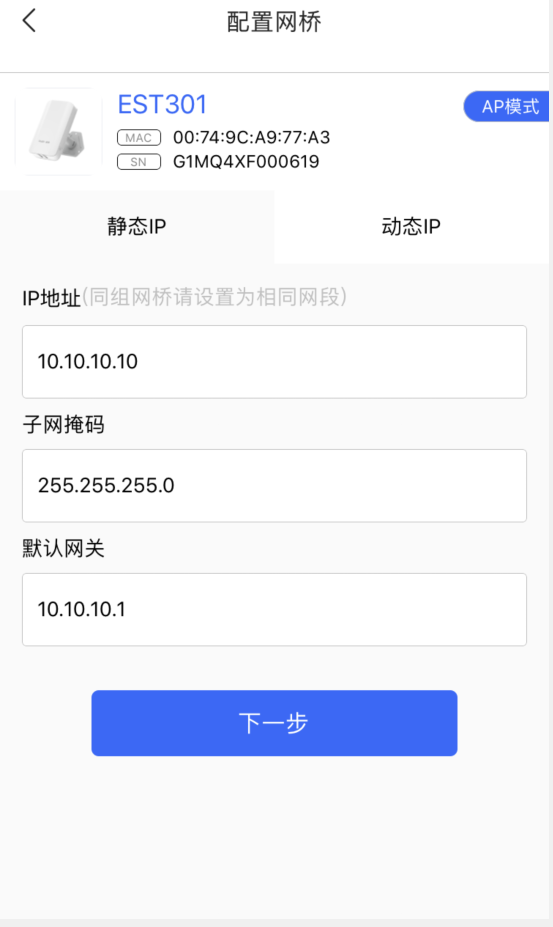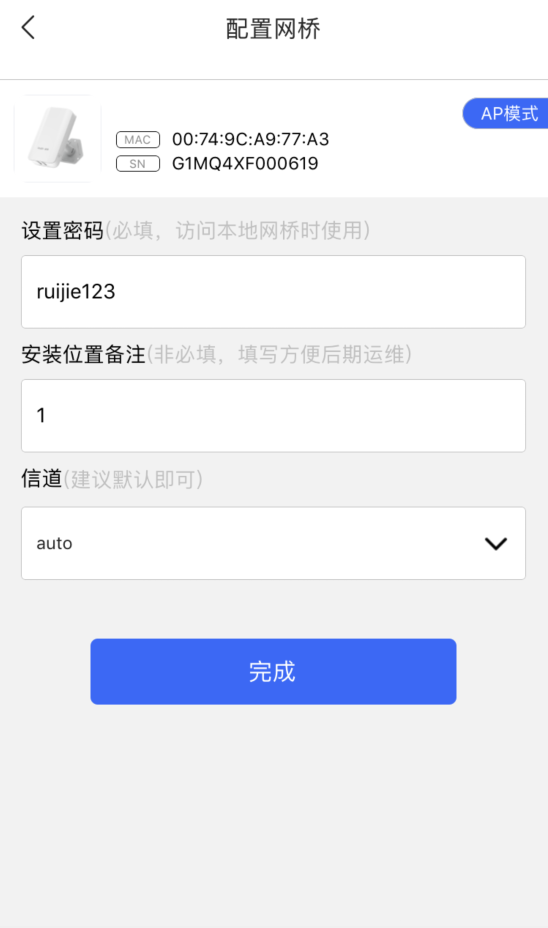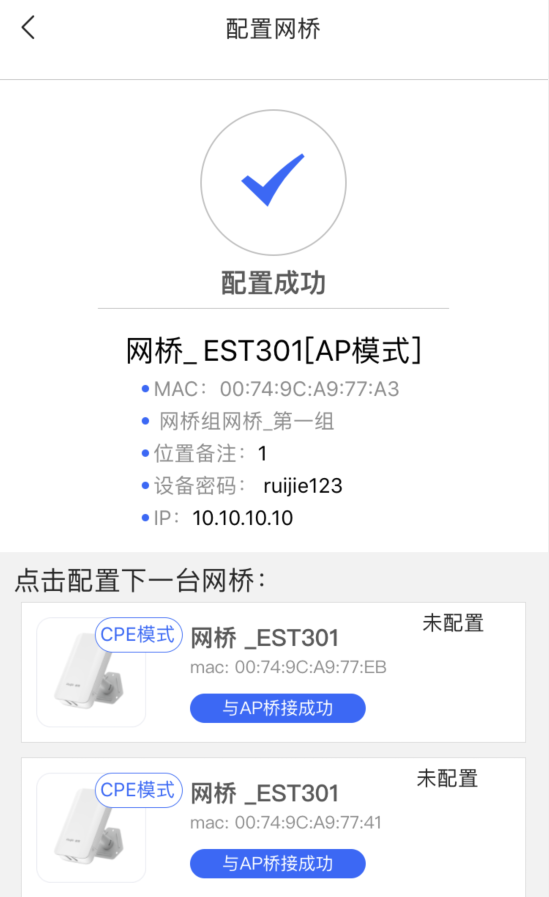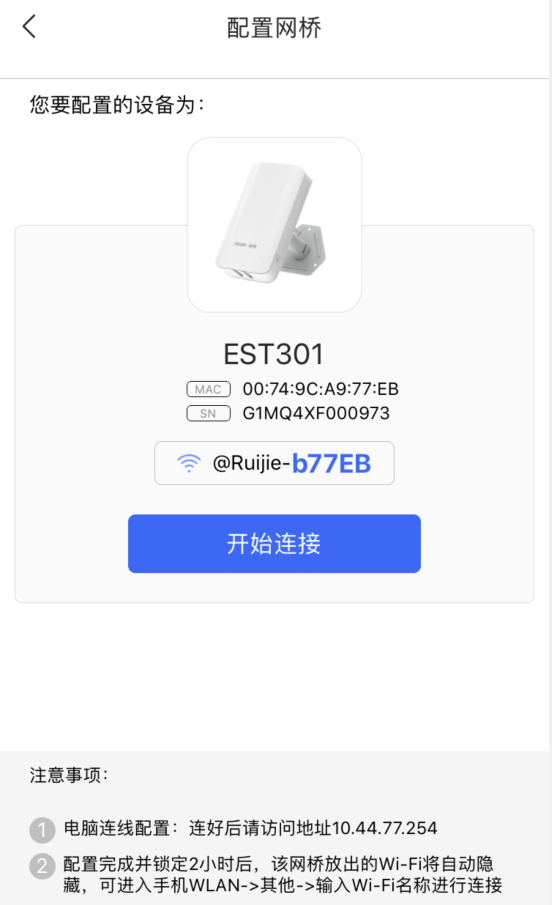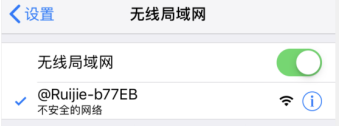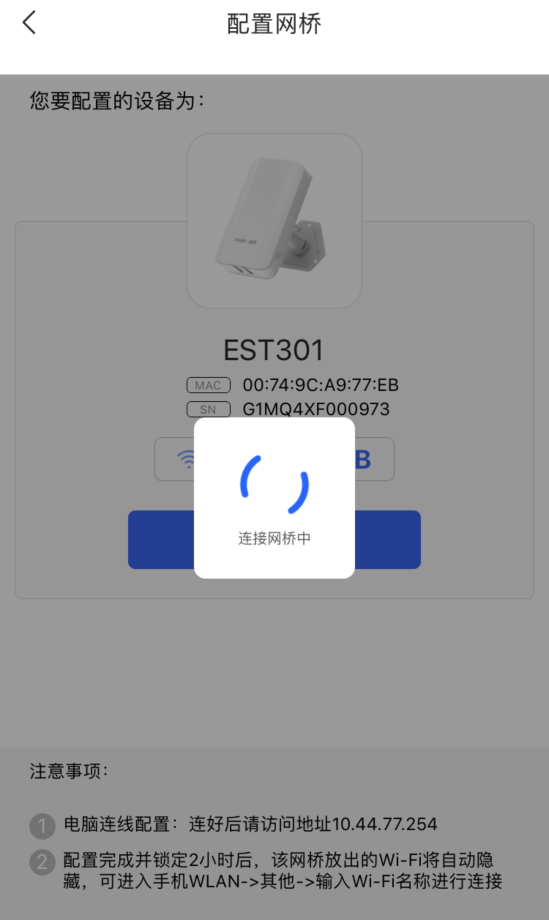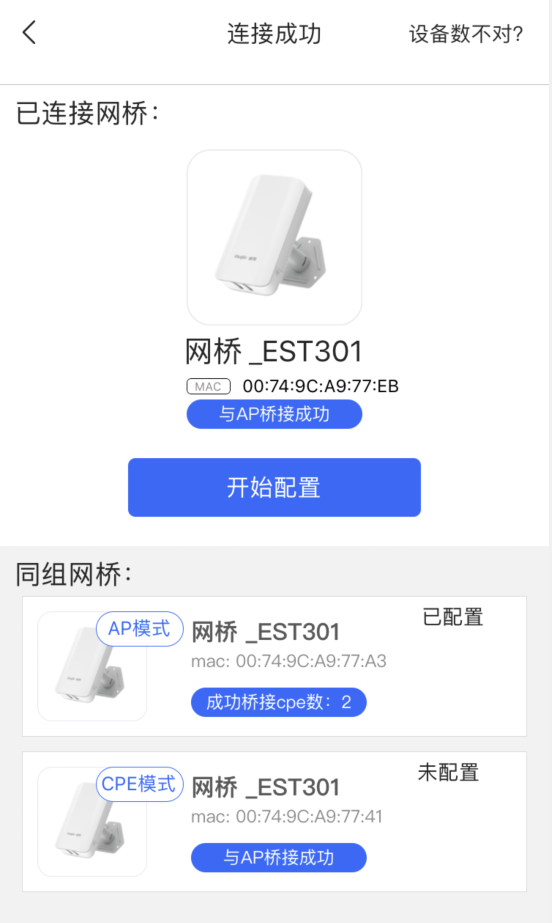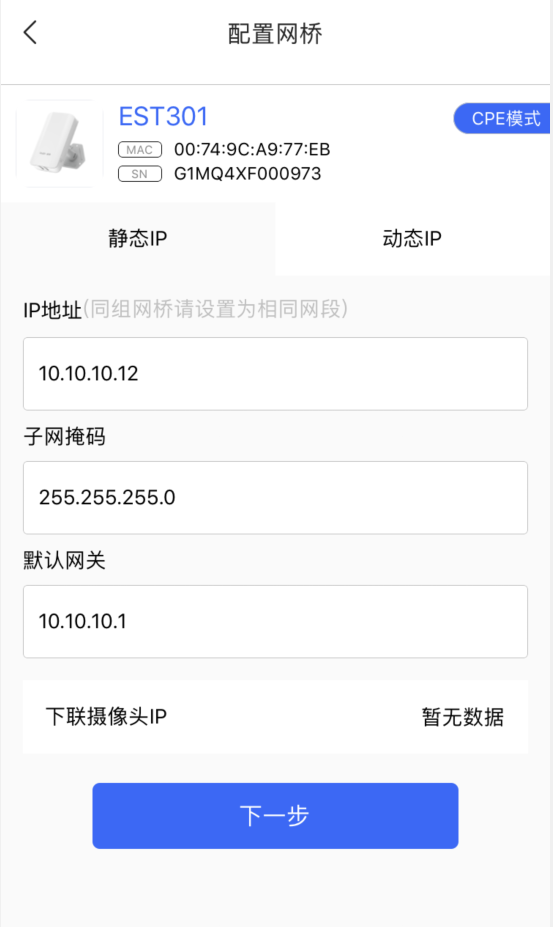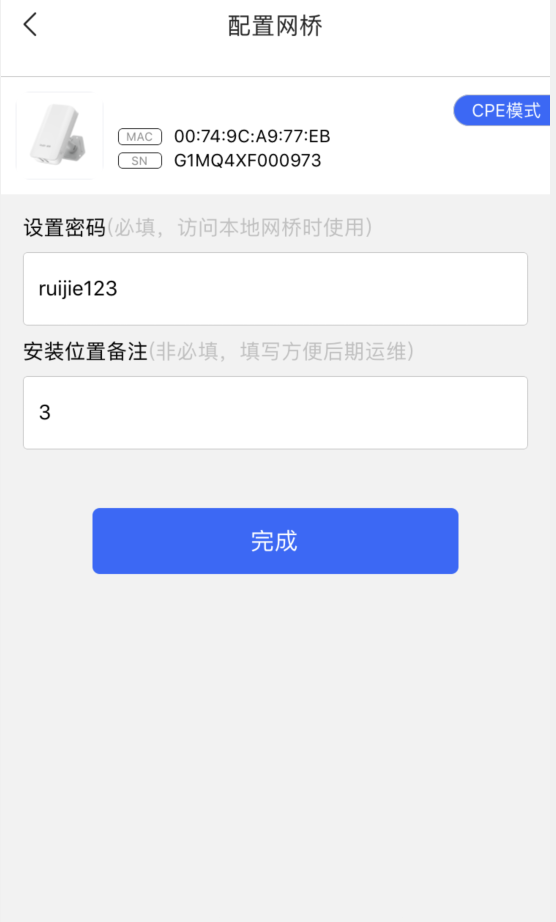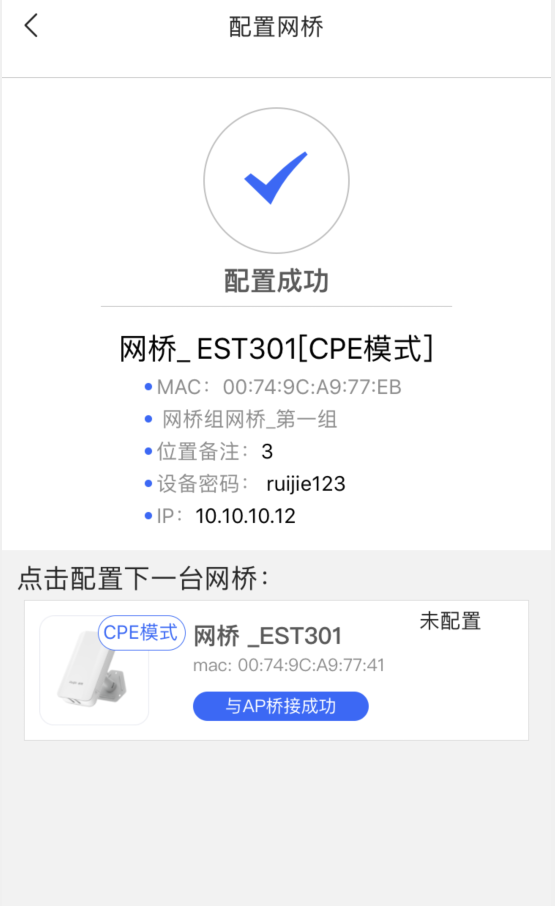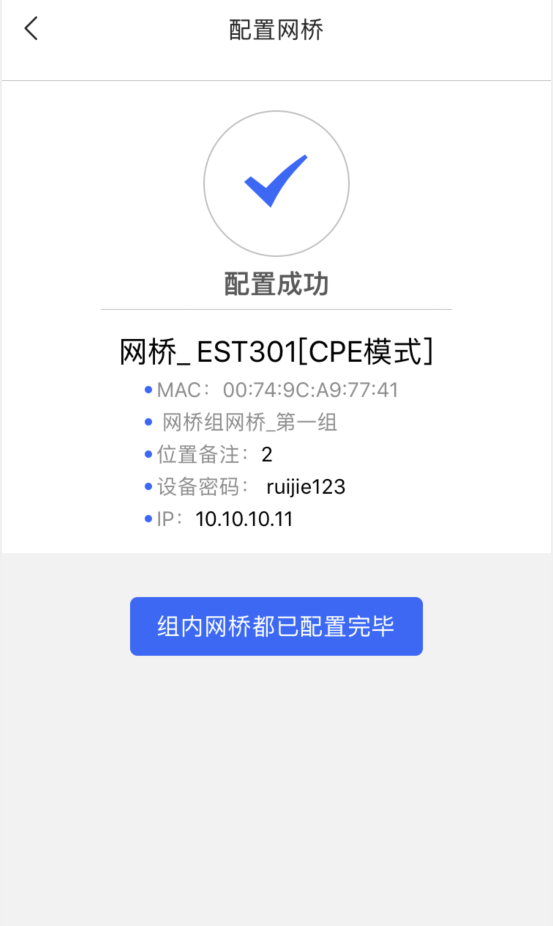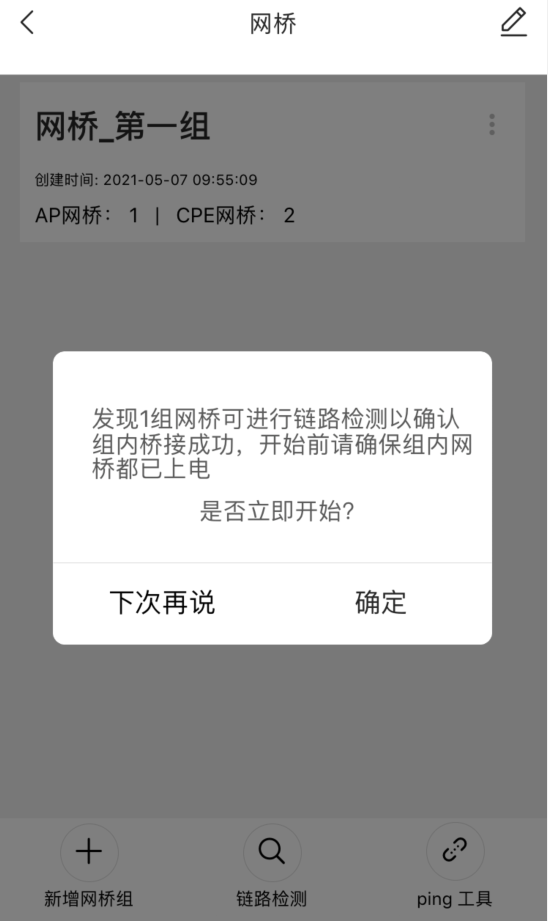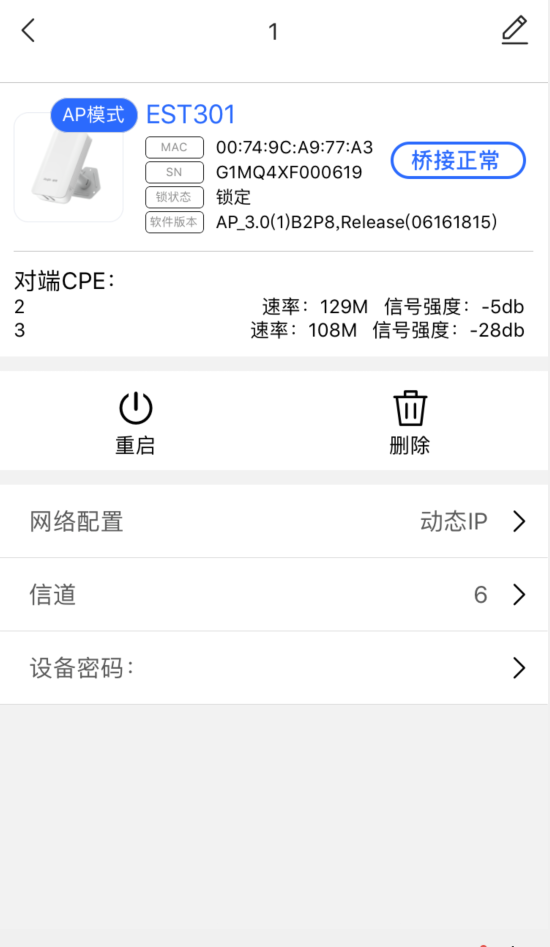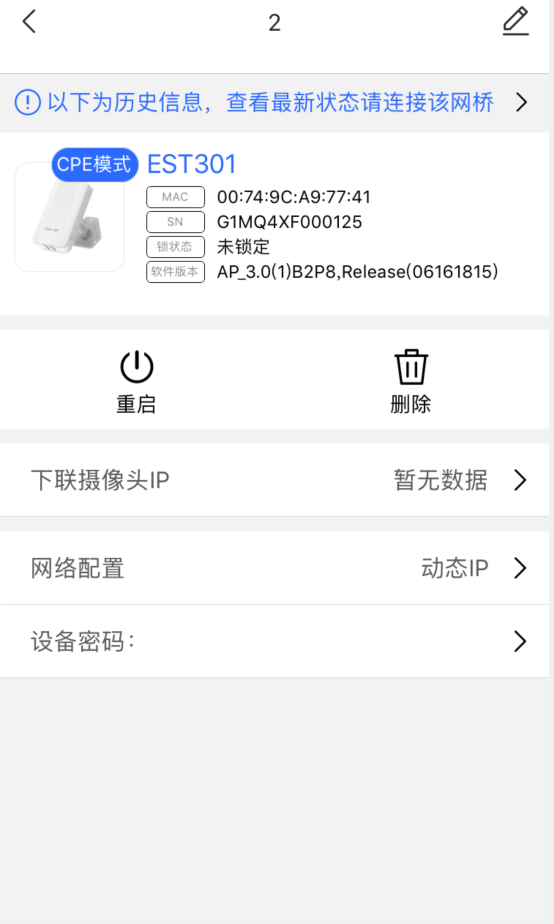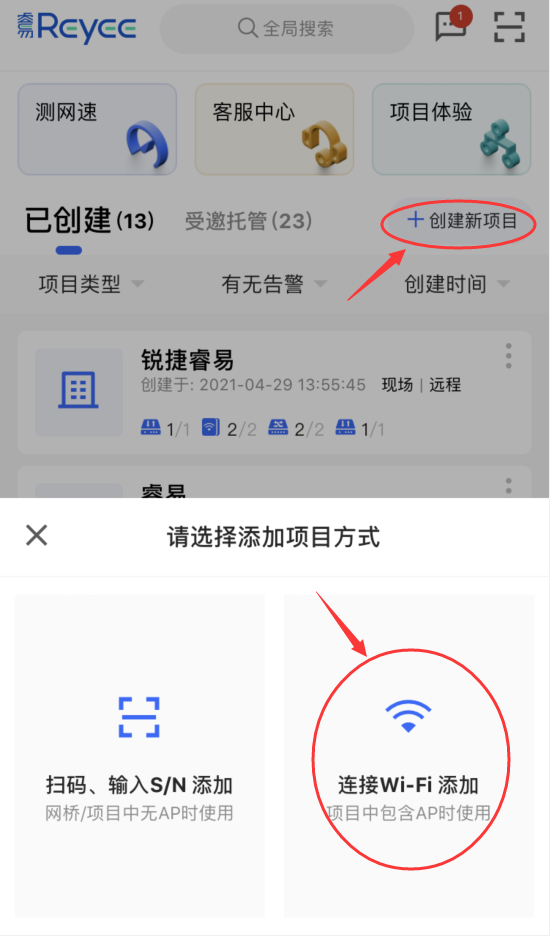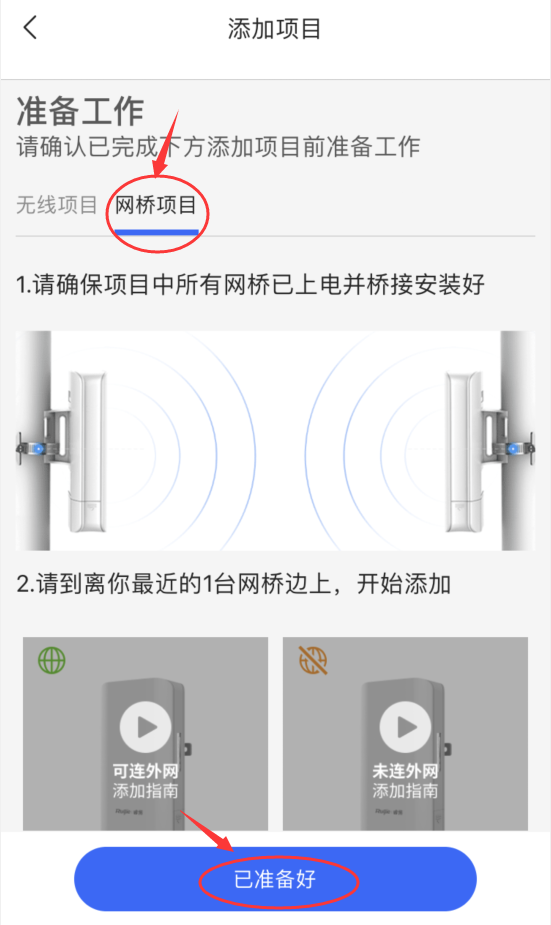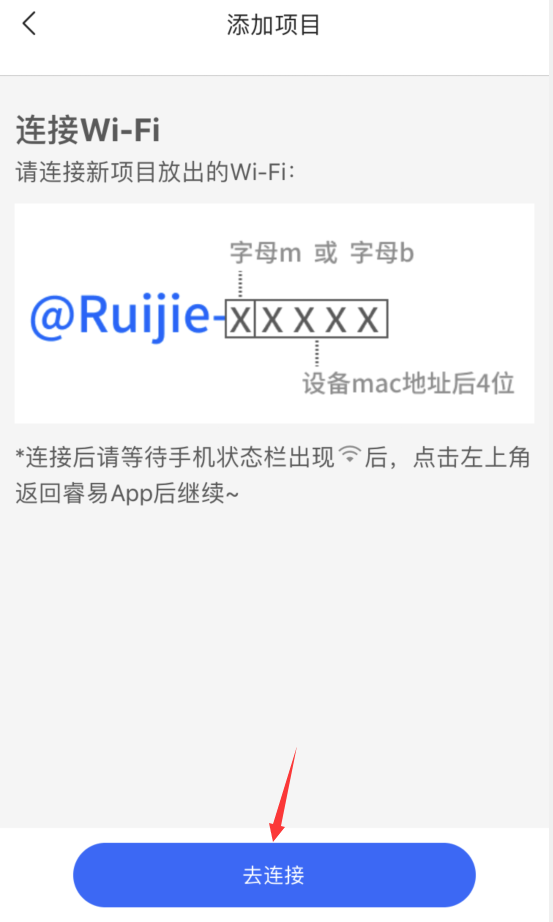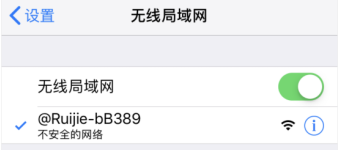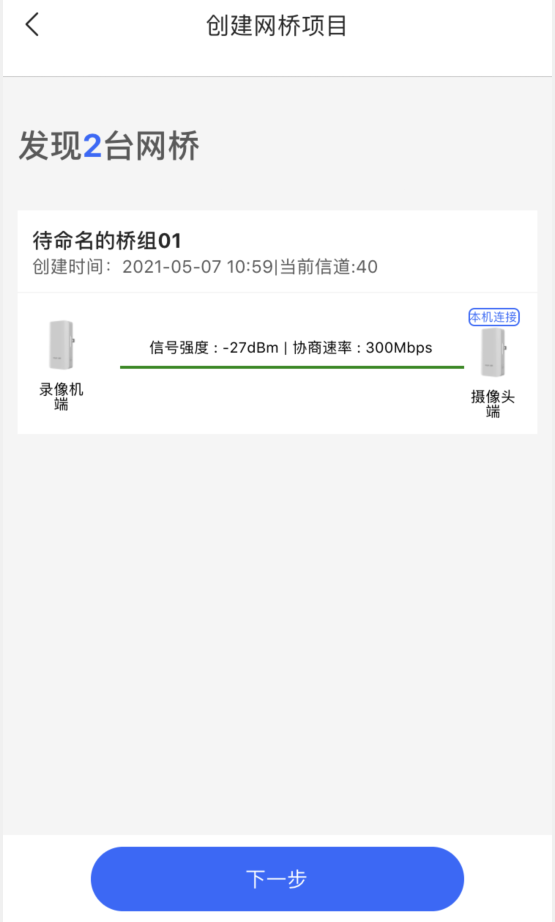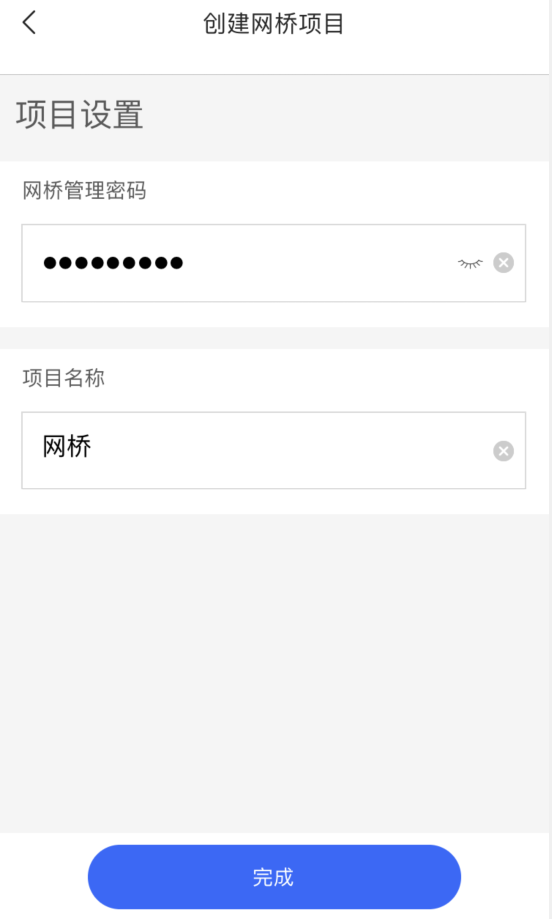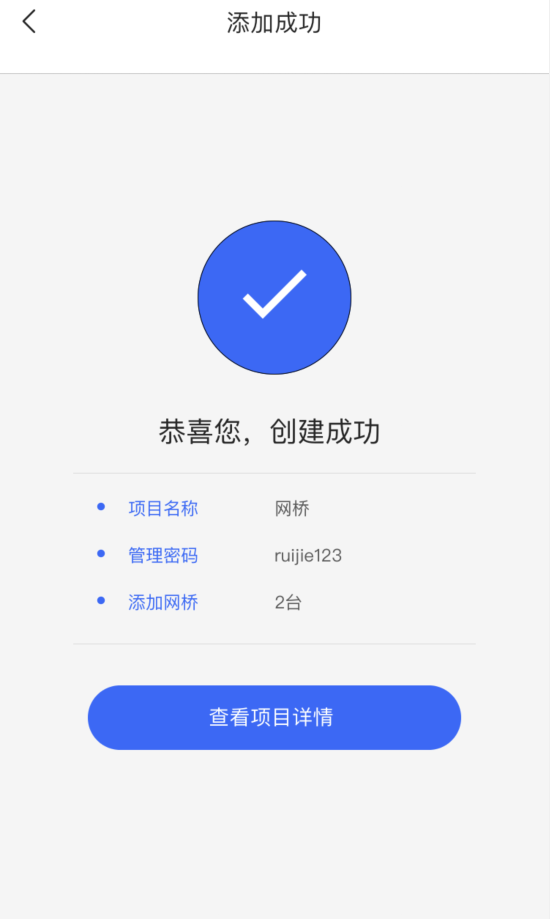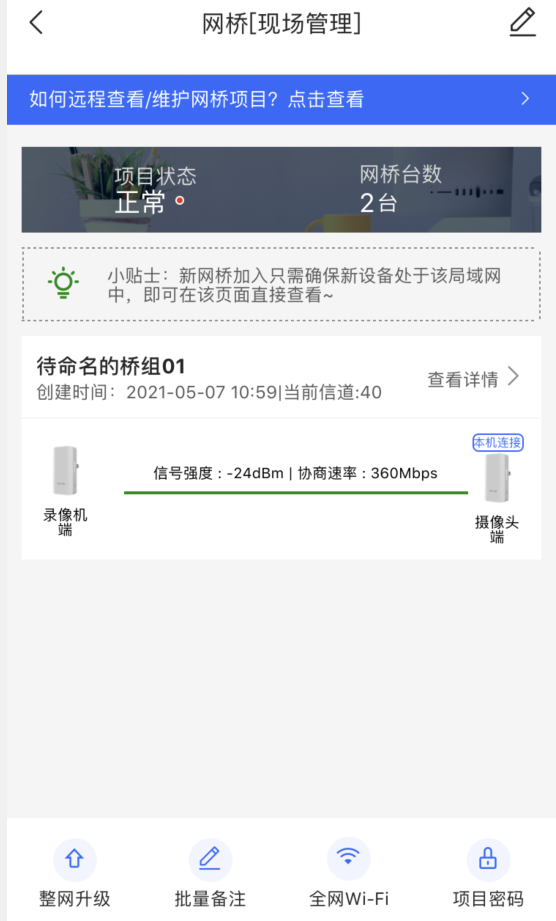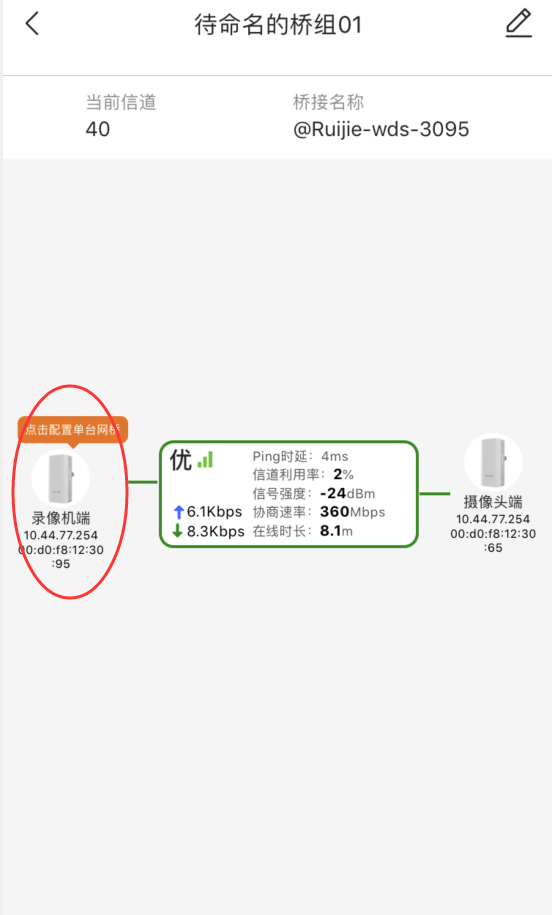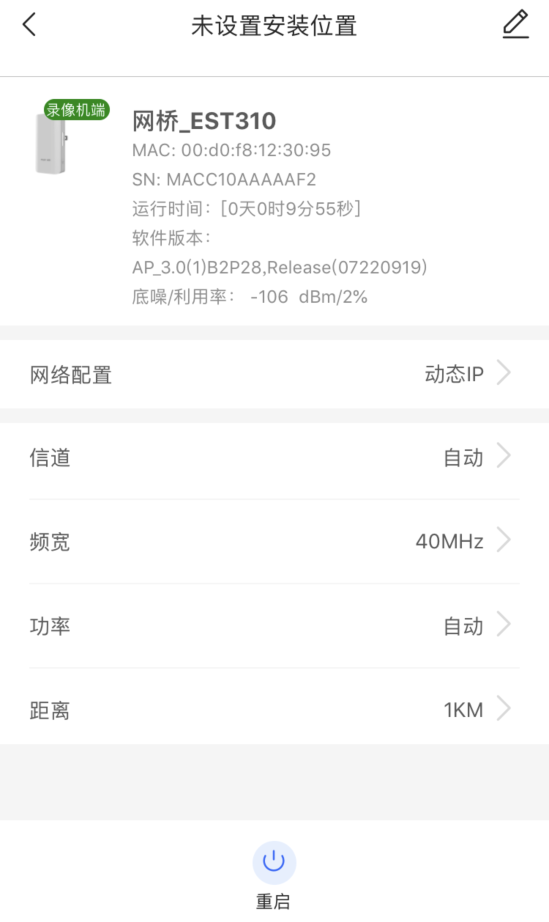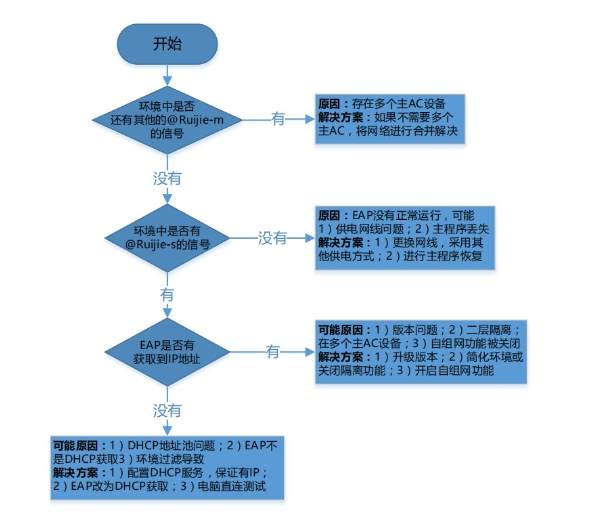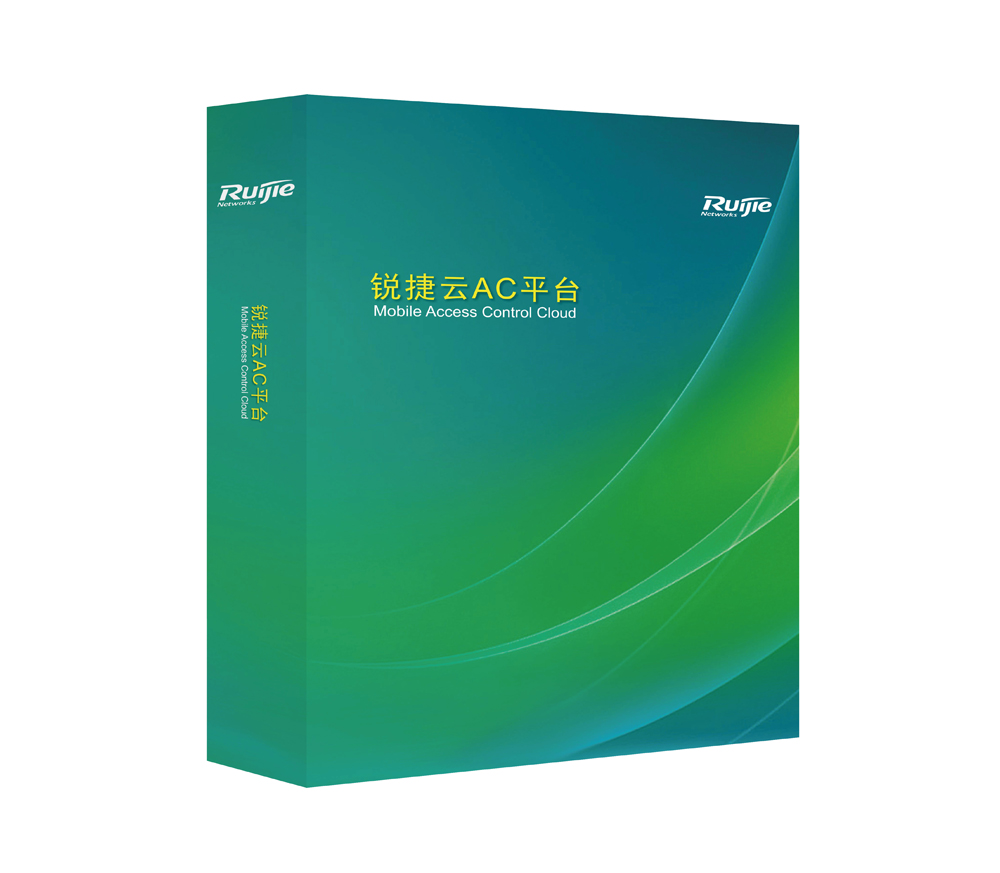一 方案介绍
1.1 适用场景
睿易产品可以通过睿易APP,带一部手机即可轻松完成整网设备的一系列配置,后期支持随时随地远程监控、管理和维护。您可以通过扫描设备后面的二维码下载或者直接到应用商城下载睿易APP,连接Wi-Fi进行自组网开局上网。组网中有无线AP设备可以放出Wi-Fi即可以用这个方式来实现开局上网。
睿易APP自组网连Wi-Fi开局适用的场景说明:
(1)网络通网或者网络未通网都可以用这个方式来开局。
(2)网络中需要存在含有支持自组网的AP设备。
1.2支持型号及拓扑
适用的产品和版本
适合的拓扑
| 序号 |
适合的组网拓扑 |
| 1 |
单AP的组网 |
| 2 |
多台AP的组网 |
| 3 |
交换机+AP的组网 |
| 4 |
企业级无线路由器(带AP的网关)组网 |
| 5 |
网关+AP的组网 |
| 6 |
网关+二层交换机+AP的组网 |
| 7 |
网关+三层交换机+二层交换机+AP的组网 |
| 8 |
网关+NBC+二层交换机+AP的组网 |
| 9 |
网关+NBC+三层交换机+二层交换机+AP的组网 |
| 10 |
网关+EGW(AC模式)+交换机+AP的组网 |
| 11 |
网桥的组网(一对一,一对多) |
二 配置指导
2.1 APP连Wi-Fi设置睿易网络设备
2.1.1 场景需求
设备初次使用,用睿易APP配置上网。
图2-1 组网拓扑举例

2.1.2 配置思路
- 睿易APP添加项目
- 连接Wi-Fi
- 配置上网进行上线。
2.1.3 配置步骤
1、按照图2-1 拓扑图举例,WAN口接光猫,LAN口接交换机,交换机PoE口接EAP。
EAP也可以连接带供电功能的EG105G-P等网关进行网线供电。
2、扫描二维码下载安装睿易APP,注册用户,睿易APP账号即为MACC诺客云的账号。
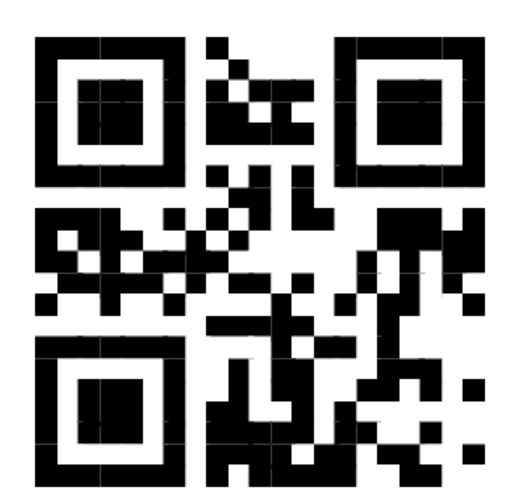
3、 打开睿易APP,点击<项目>,<+创建新项目>
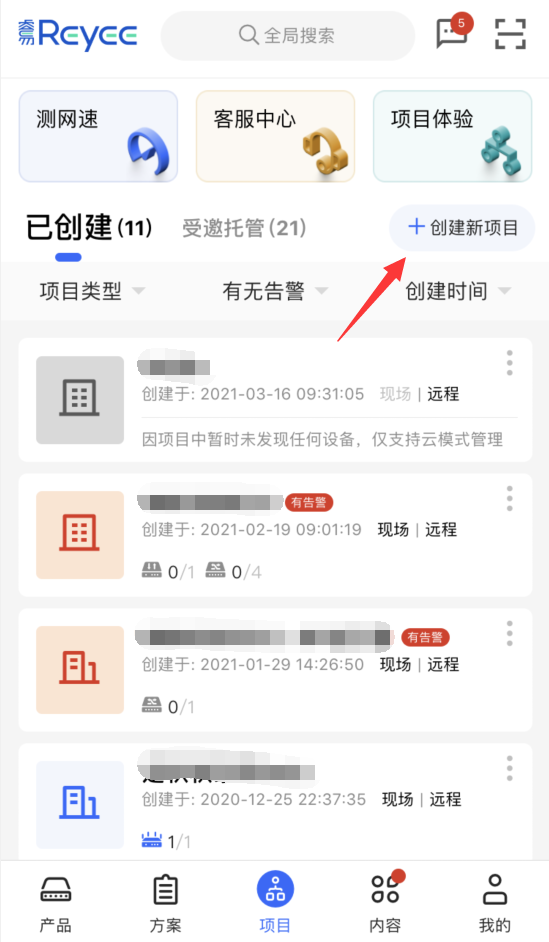
4、选择<连接WI-FI添加>
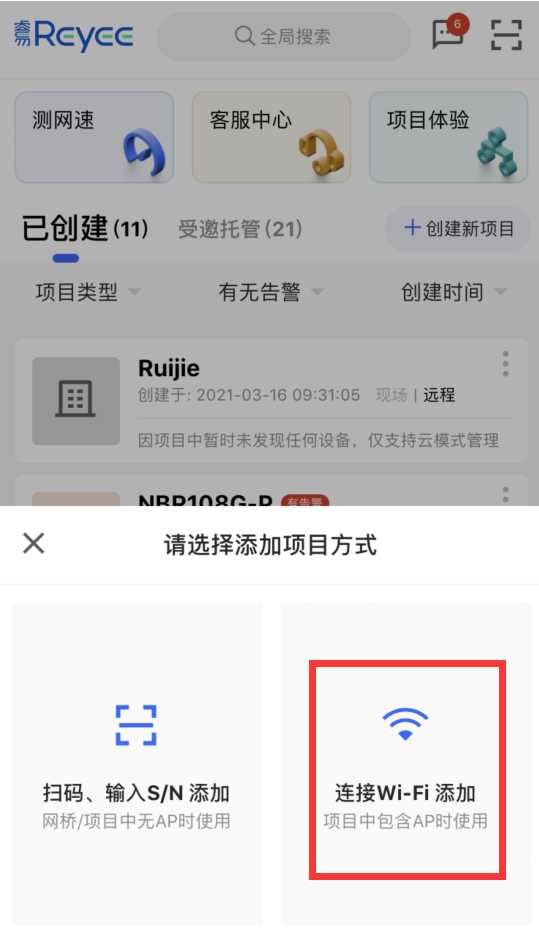
5、选择<无线项目>,点击<已准备好>
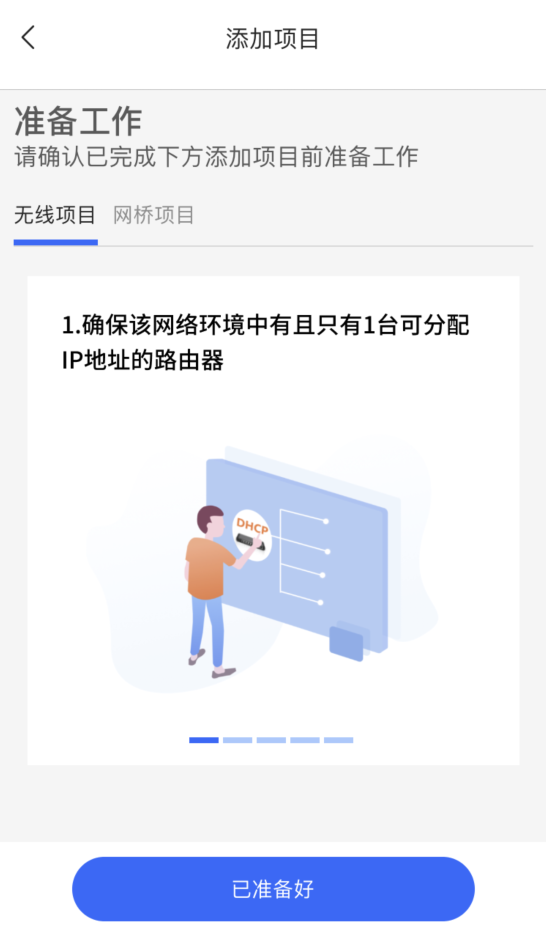
6、连接EAP发射的Wi-Fi信号,默认信号@Ruijie-mxxxx 或@Ruijie-sxxxx(xxxx代表主设备MAC地址后四位),点击开始管理。
注意:若出现多个@Ruijie-开头的Wi-Fi信号,可选择一个配置,完成后添加新设备。(登录APP会提示“有新设备加入”,或者登录EWEB,右上角会提示“新设备加入”,点击添加即可)
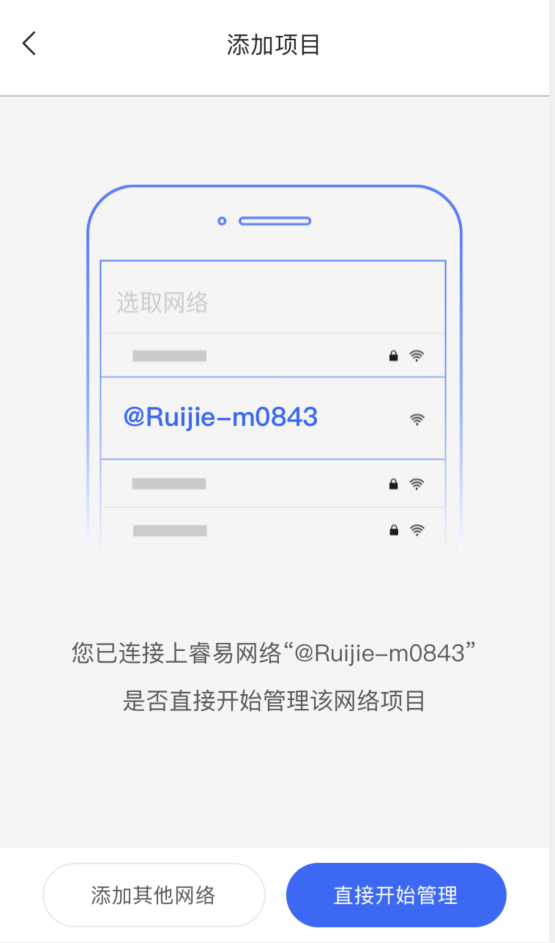
7、点击<开始配置>
注意:非网管交换机不会显示在拓扑中。
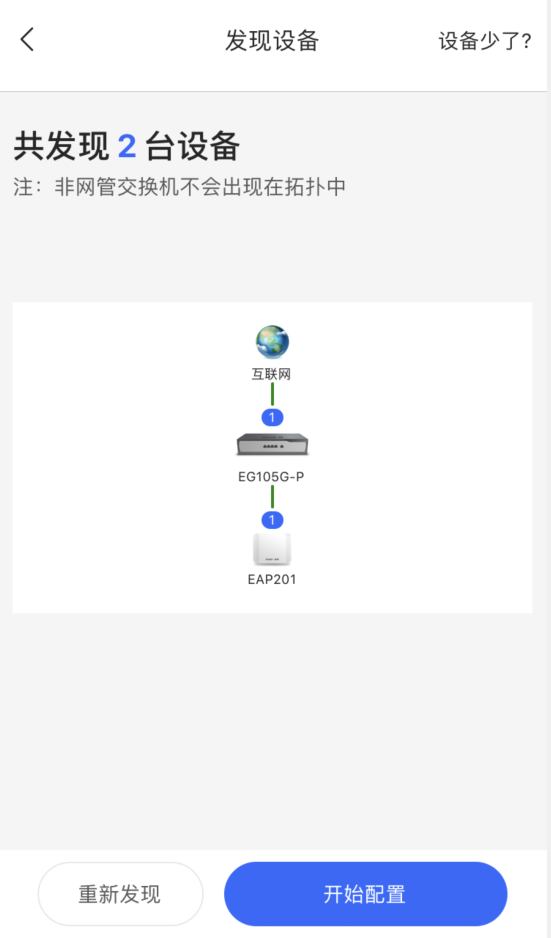
8、设置项目信息,填写项目名称,输入项目管理密码(同时也是所有设备的EWEB登录密码),选择项目类型
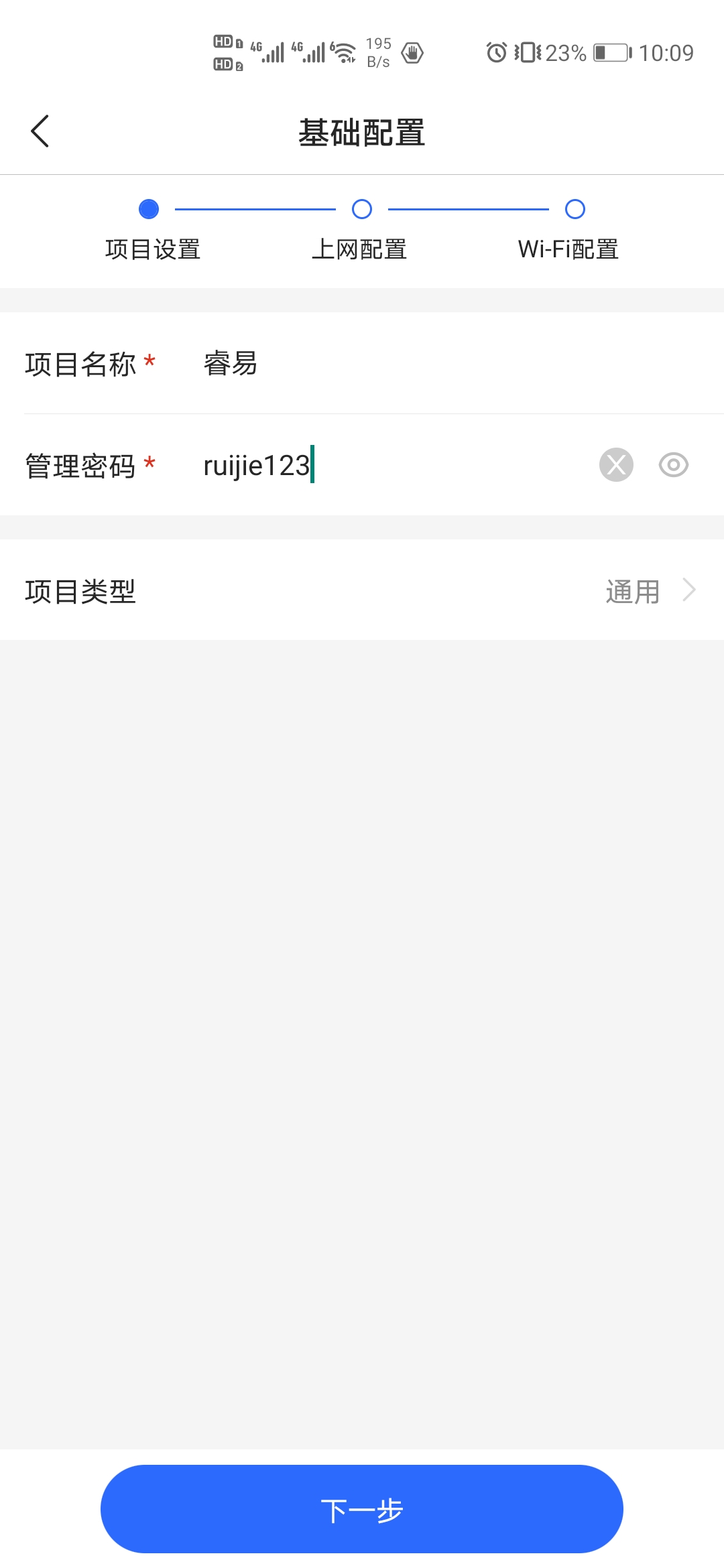
9、选择上网配置的方式
办理宽带业务时,运营商会提供一种上网方式的信息,如宽带账号和密码。需根据运营商提供的上网信息,选择正确的一种上网方式,否则将无法上网。
- 宽带上网,需要准备:宽带账号和密码。
- 静态IP,需要准备IP地址、子网掩码、网关和DNS。
- 动态IP,无需准备,若获取地址后仍无法上网,请联系运营商宽带报修。
注意:在三种方式之中选择一种即可,不需要配置三种。
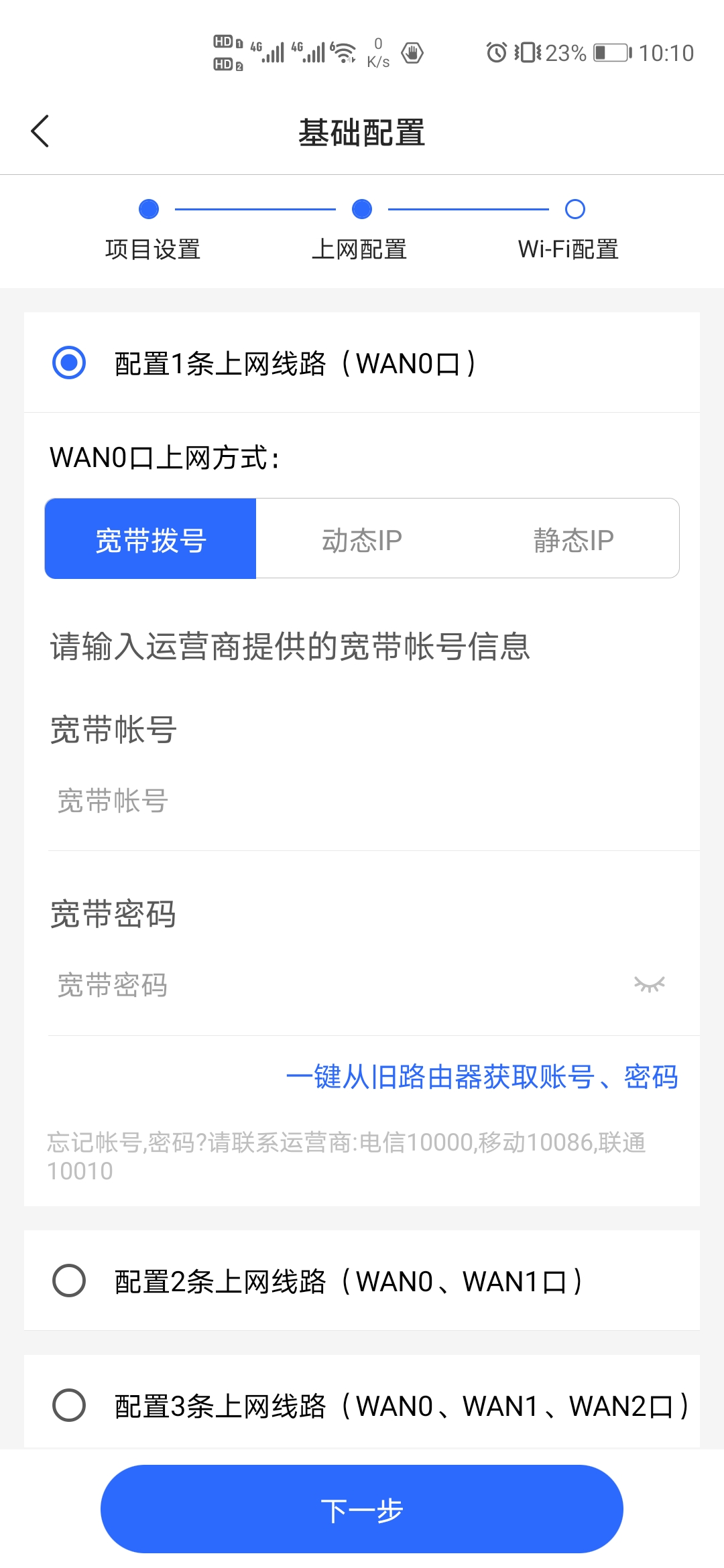
- 动态IP上网
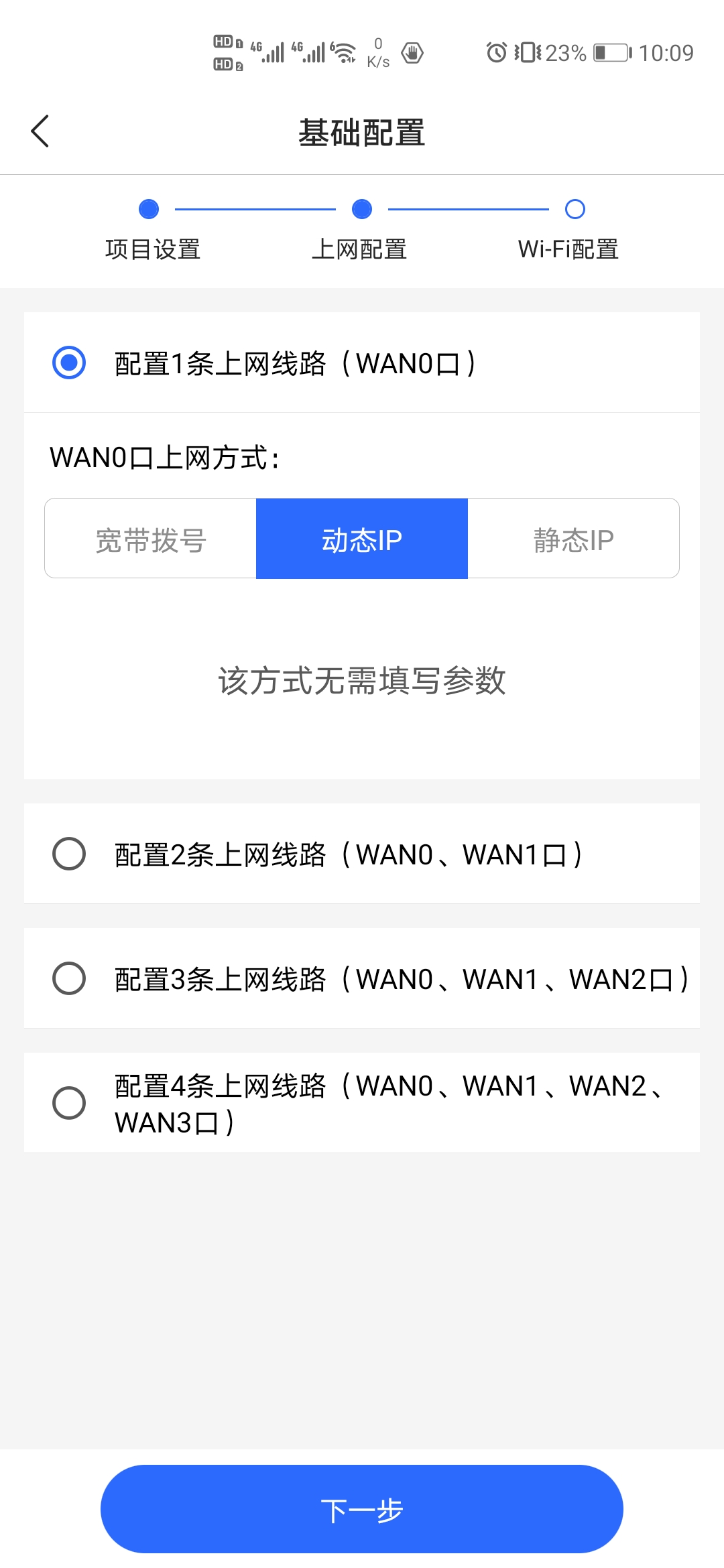
- 静态IP上网
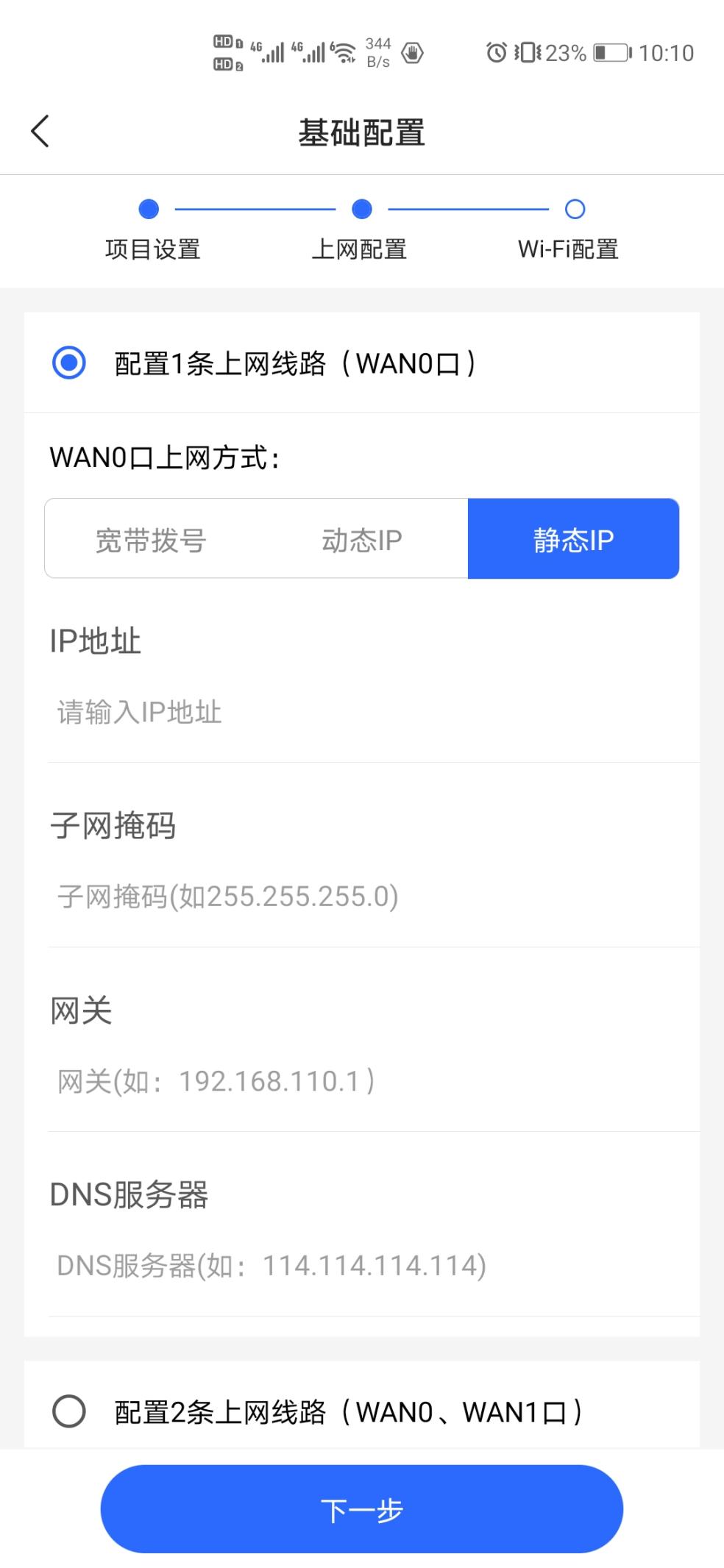
10、设置Wi-Fiwifi名称密码,下发配置,整网配置完成。
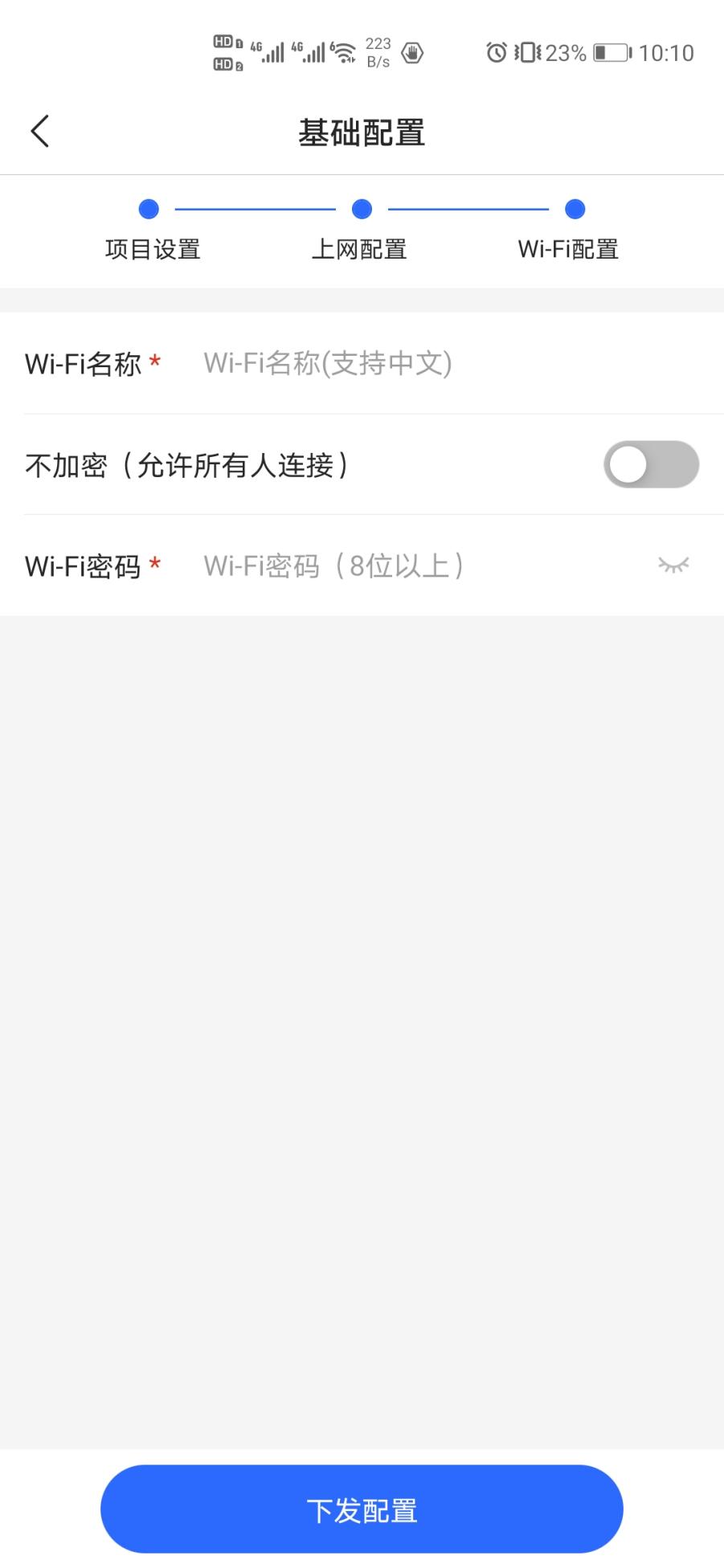
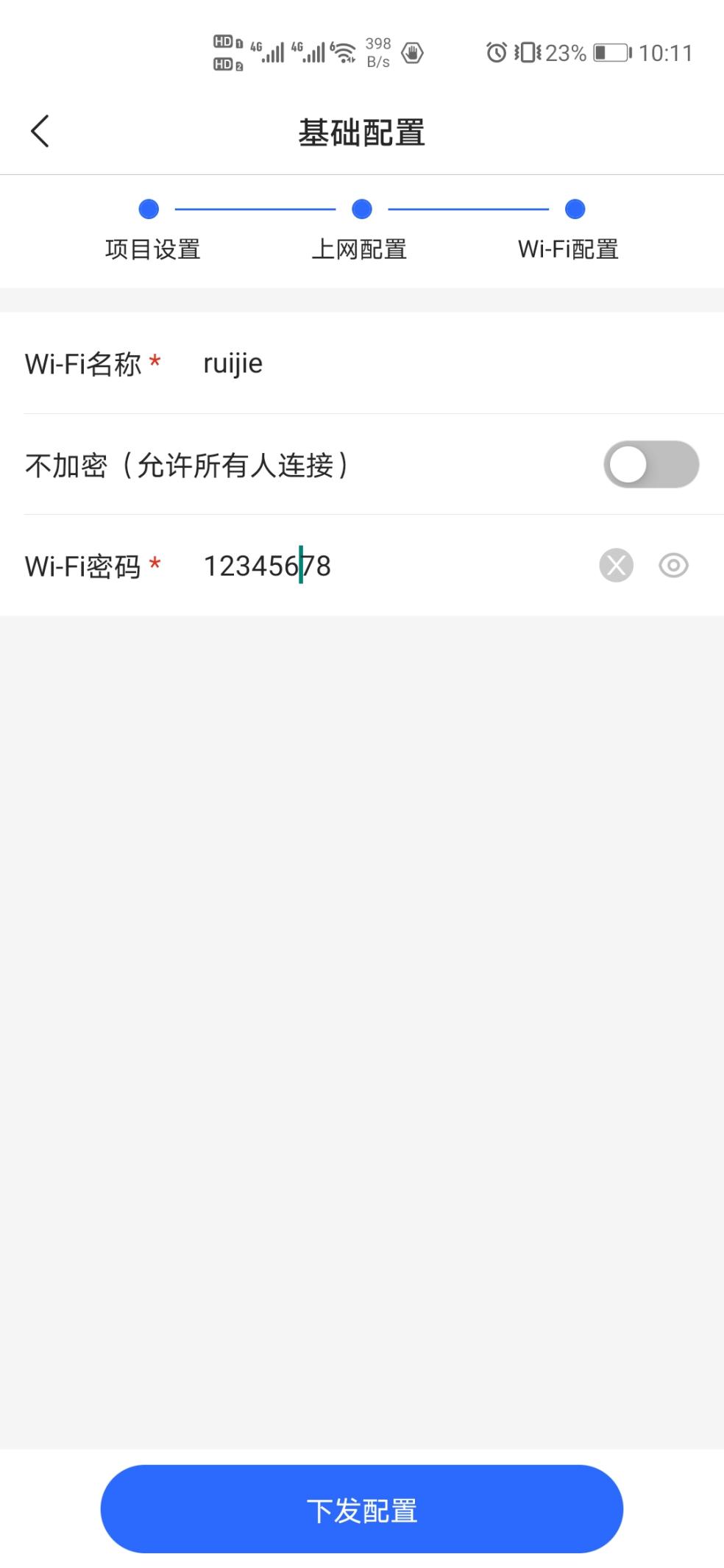
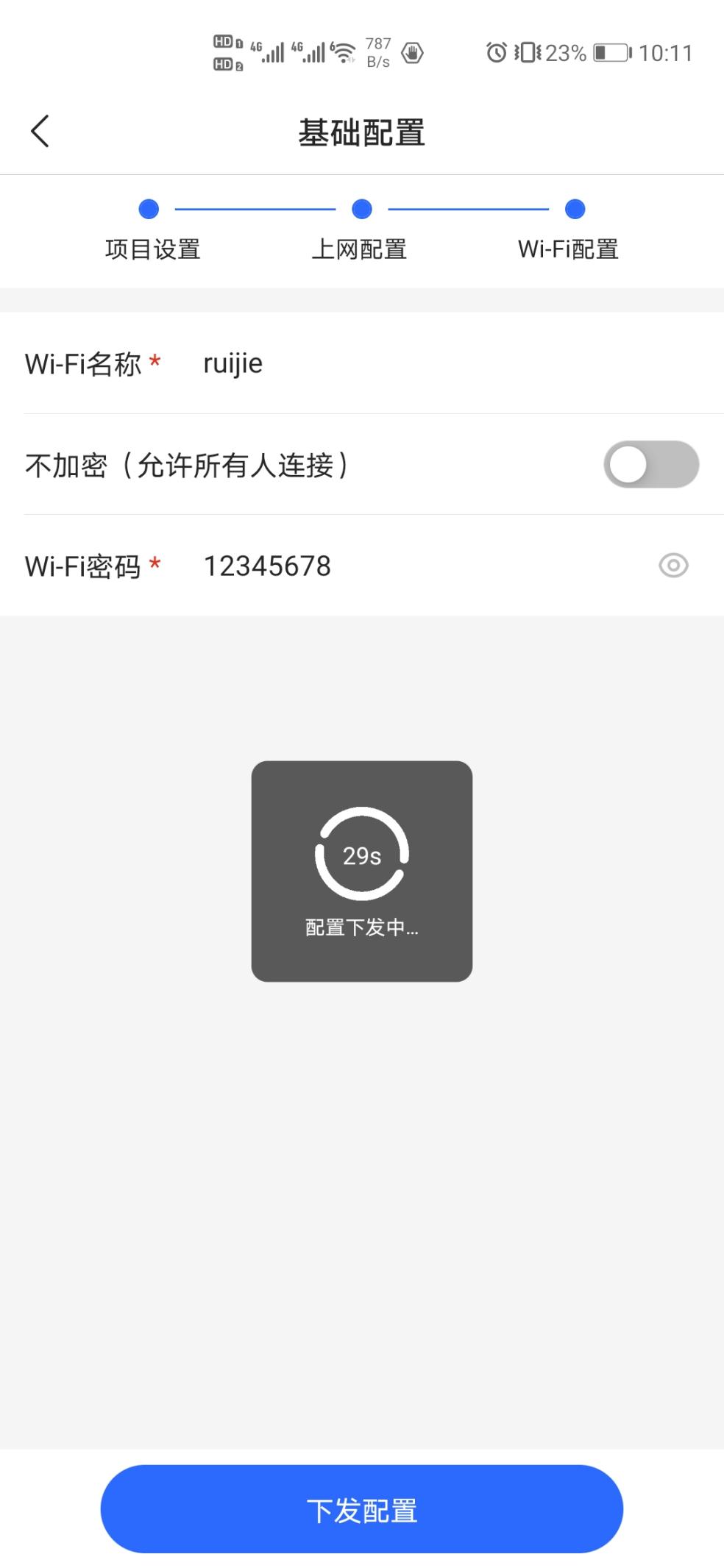
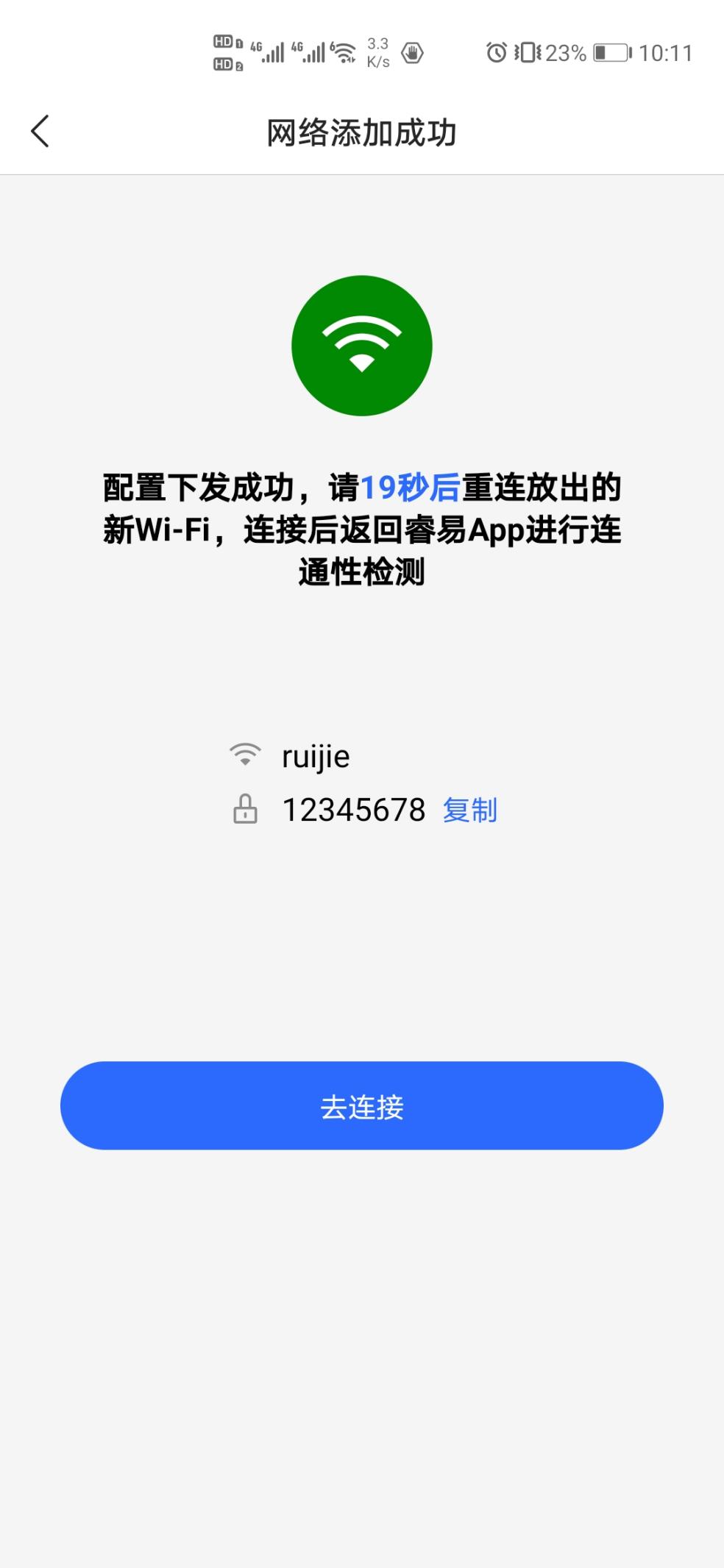
11、手机连接Wi-Fi,使用微信或淘宝等APP,测试能否上网。
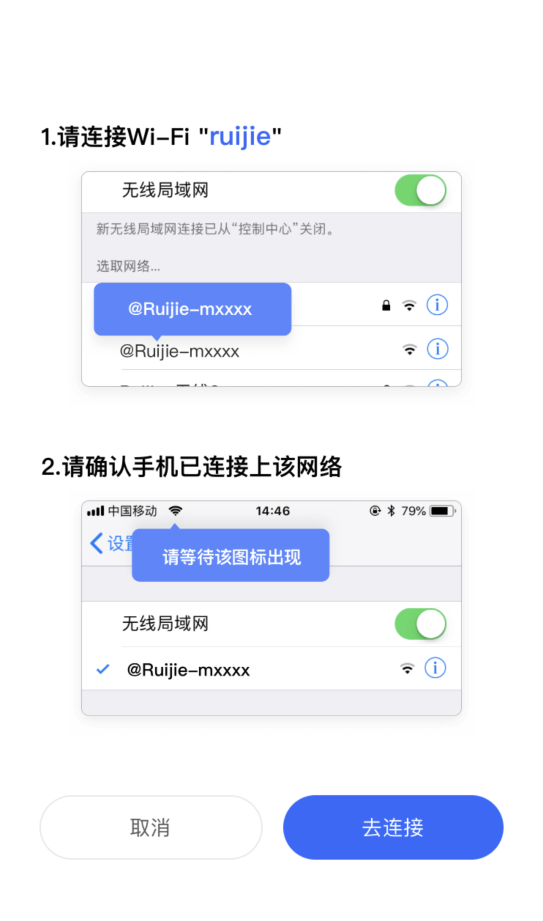
2.1.4 常见问题
1.忘记宽带账号密码怎么办?
请联系办理宽带业务的运营商热线电话咨询(如电信10000,移动10086,联通10010)。
2.配置后仍无法上网怎么办?
(1)请检查电源线、网线是否已插紧,系统指示灯和接口指示灯是否亮起。
(2)用手机或电脑测试直接连光猫的网口活Wi-Fi是否可以直接上网
如果可以,配置在上网页面,选择上网方式为动态方式测试,如果动态方式仍无法上网,配置DNS为114.114.114.114。
如果测试连接光猫无法上网,请联系运营商热线电话咨询宽带问题。
2.2 APP连Wi-Fi设置家用路由器(有线)
2.2.1 场景需求
有时因为墙体遮挡等原因,一台路由器信号覆盖存在盲区,可以增加路由器扩大覆盖。
物理接线图如下图所示:主路由WAN口连接光猫的LAN口,子路由的WAN口接主路由的LAN口。
注意:多台路由器时,一台主路由器直接连光猫,其他路由器连接主路由。多台都直接连光猫将无法实现统一管理。
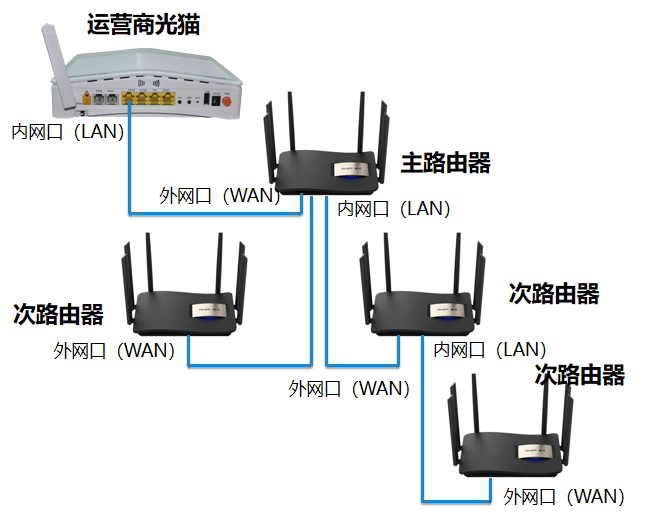
2.2.2 配置步骤
1、将设备线路接好后,上电,稍等几分钟,会出现@Ruijie-mxxxx(xxxx为主路由的MAC地址后4位)
2、手机连接无线信号@Ruijie-mxxxx,自动跳转登陆界面
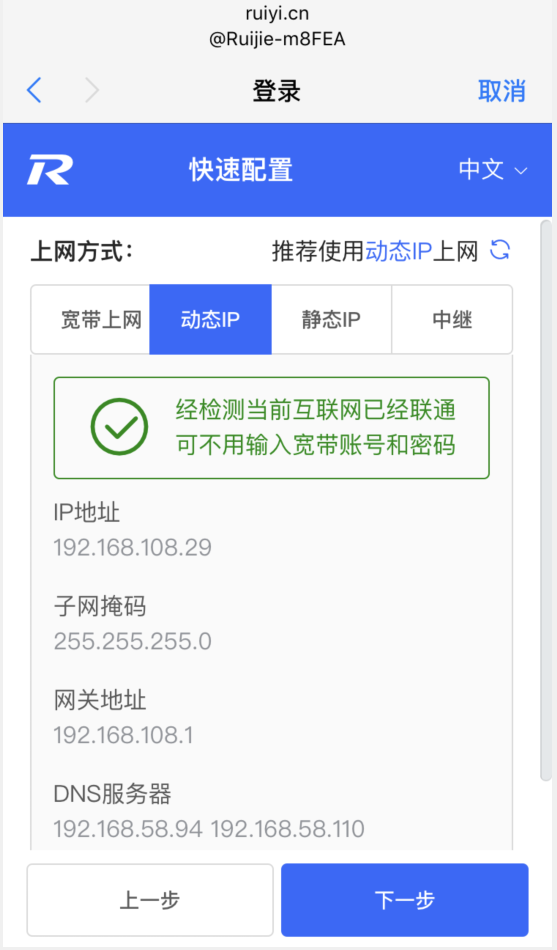
3、上网配置
办理宽带业务时,运营商会提供一种上网方式的信息,如宽带账号和密码。需根据运营商提供的上网信息,选择正确的一种上网方式,否则将无法上网。
- 宽带上网,需要准备:宽带账号和密码。
- 静态IP,需要准备IP地址、子网掩码、网关和DNS。
- 动态IP,无需准备,若获取地址后仍无法上网,请联系运营商宽带报修。
注意:在三种方式之中选择一种即可,不需要配置三种。
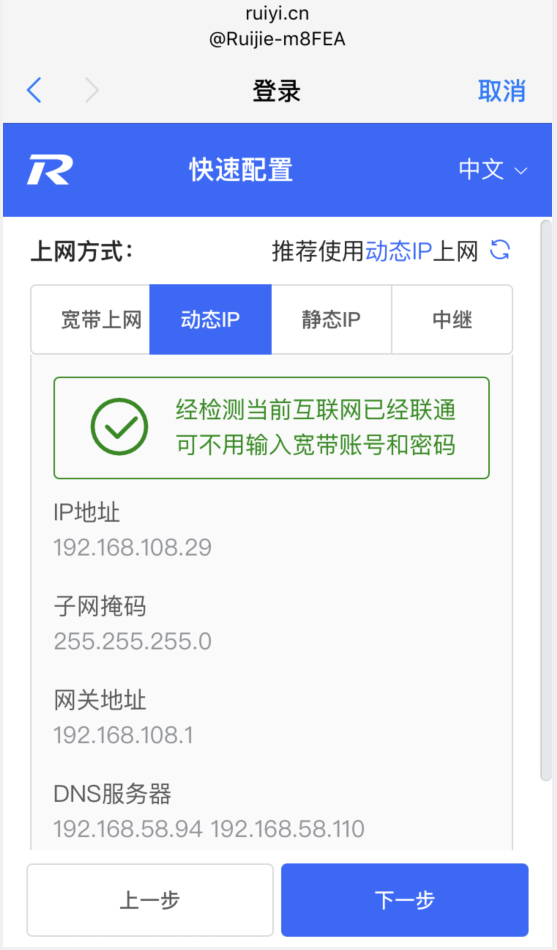
4、线配置、设备管理密码配置,配置完成后点击下发配置
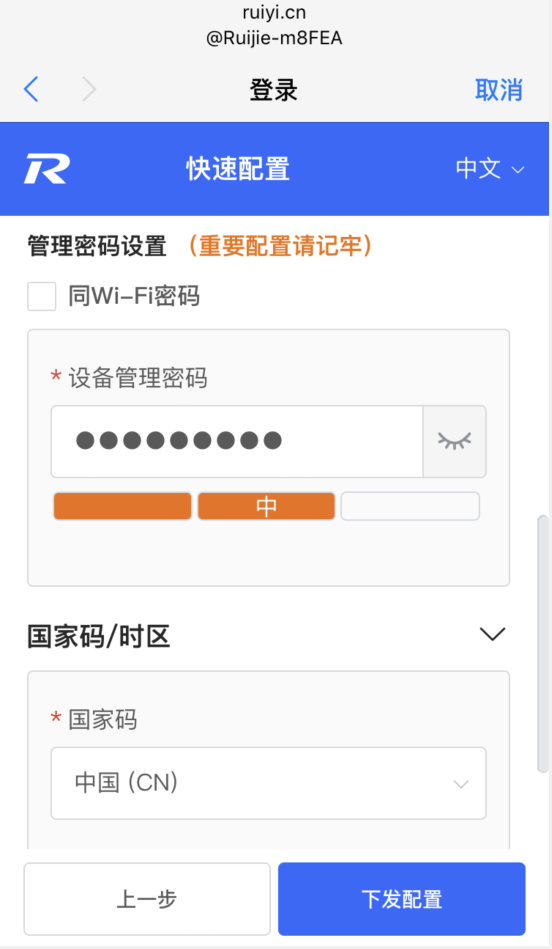
2.2.3 FAQ常见问题
1、EW1200G PRO&EW1200 中继和无线易联,最大多少台桥接,最多可以支持几跳?
推荐无线中继或者无线易联的时候,从设备不超过5个,也就是推荐不超过一对五;易联最多可支持16个,无线易联和有线易联加起来最多只能16个;易联跳数不大于4跳。
2、EW1200G PRO是否支持和其他厂商的无线做中继?是否支持和AP做中继?
支持的,EW1200G PRO可以中继到其他厂商的无线信号,也可以中继到AP的无线信号,也可以中继到手机热点上。
3、 EW1200G PRO的中继是否支持2.4GHz?
支持,默认的易联只支持5GHz,需要用到2.4GHz的时候选择手动中继。
2.3 APP连Wi-Fi设置家用路由器(无线)
2.3.1 场景需求
有时因为墙体遮挡等原因,一台路由器信号覆盖存在盲区,需要增加路由器扩大覆盖。传统方案需要用网线连接主路由和子路由,不美观。
睿易家用路由支持无线易联,子路由器在附近连接电源,按键易联即可。
接线图如下图所示:

2.3.2 配置思路
请按照以下步骤操作,顺序错误可能配置失败。
- 连接主路由器电源和网线,配置主路由器上网,测试。
- 确认主路由能上网后,在主路由三米以内无遮挡的位置,连接子路由器电源,按主路由器的易联按钮。
- 把子路由拿到需要使用的地方。
2.3.3 配置步骤
1、将主路由设备线路接好后,上电,稍等几分钟,会出现@Ruijie-sxxxx(xxxx为主路由的MAC地址后4位)
2、手机连接无线信号@Ruijie-sxxxx,自动跳转登陆界面
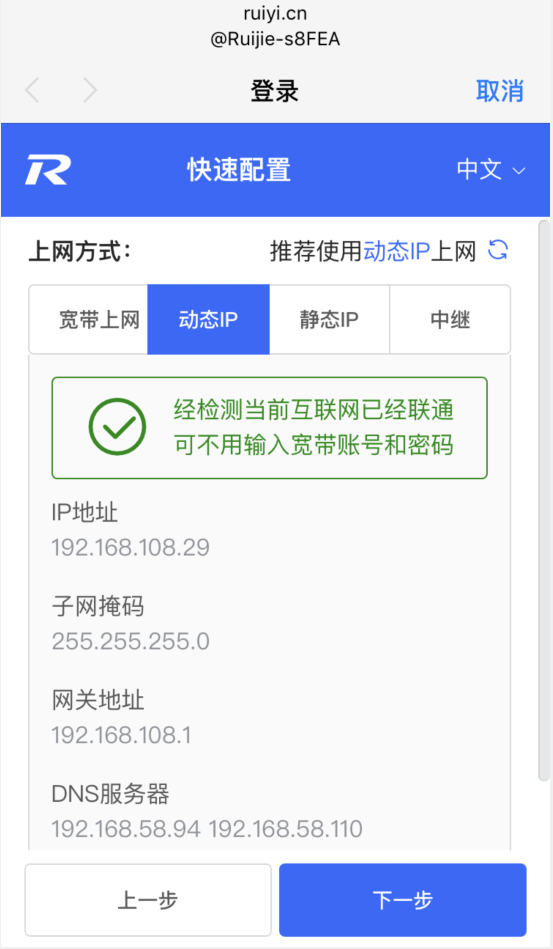
3、上网配置
办理宽带业务时,运营商会提供一种上网方式的信息,如宽带账号和密码。需根据运营商提供的上网信息,选择正确的一种上网方式,否则将无法上网。
- 宽带上网,需要准备:宽带账号和密码。
- 静态IP,需要准备IP地址、子网掩码、网关和DNS。
- 动态IP,无需准备,若获取地址后仍无法上网,请联系运营商宽带报修。
注意:在三种方式之中选择一种即可,不需要配置三种。
4、无线配置、设备管理密码配置,配置完成后点击下发配置
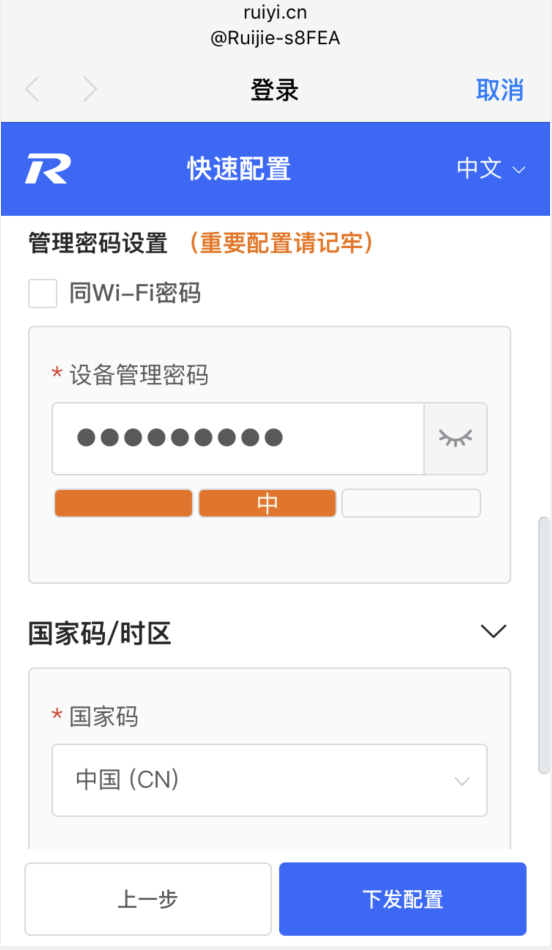
5、配置项目名称
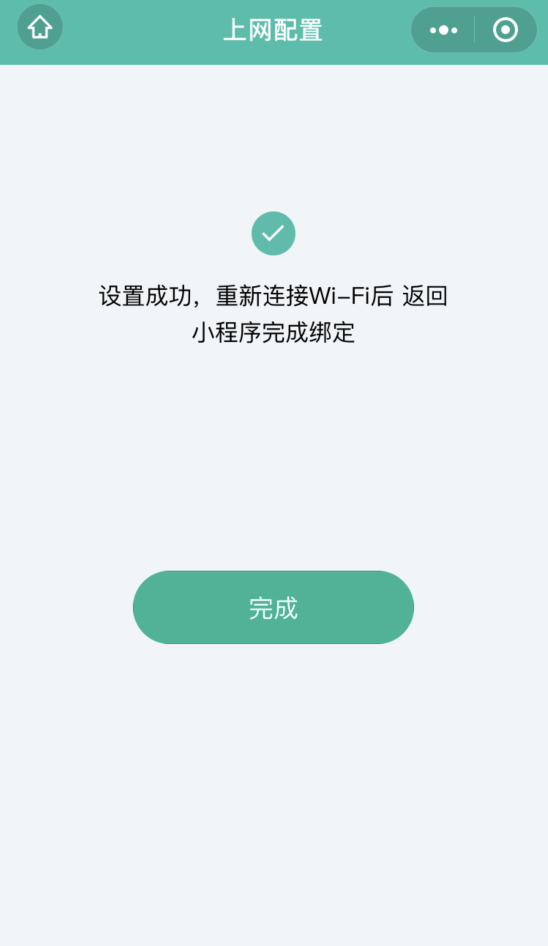
6、按键易联
主路由的“轻松配对”按钮按一下,此时主路由指示灯会快闪;
等待1-3s,子路由指示灯也会开始快闪;
等主子路由的指示灯再次常亮后,无线易联中继成功。
7、再把子路由拿到需要使用的地方通电后等指示灯常亮即可。

2.3.4 FAQ常见问题
- 子路由指示灯一直闪烁,即易联未成功怎么办?
-
- 确认路由器启动完成后再重新操作一遍,完成后,等待几分钟观察。(绿色闪烁表示启动中,此时无法易联)
- 请确认网线连接,通过网线直接连到光猫的是主路由器,只能有一台路由器通过网线连接光猫。
- 请确认信号良好,不要放在弱电箱内,将子路由器放到主路由一米左右的位置,再次尝试。
- 将子路由器恢复出厂再次尝试
- EW1200G PRO&EW1200 中继和无线易联,最大多少台桥接,最多可以支持几跳?
推荐无线中继或者无线易联的时候,从设备不超过5个,也就是推荐不超过一对五;易联最多可支持16个,无线易联 和有线易联加起来最多只能16个;易联跳数不大于4跳。
- EW1200G PRO是否支持和其他厂商的无线做中继?是否支持和AP做中继?
支持的,EW1200G PRO可以中继到其他厂商的无线信号,也可以中继到AP的无线信号,也可以中继到手机热点上。
- EW1200G PRO的中继是否支持2.4GHz?
支持,默认的易联只支持5GHz,需要用到2.4GHz的时候选择手动中继。
2.4 APP连Wi-Fi设置EST系列无线网桥
2.4.1 场景需求
网桥常用在电梯监控、吊塔、室外监控等场景。这类场景使用电脑很不方便,睿易无线网桥支持通过睿易APP,一台手机即可完成无线网桥管理,支持随时随地管理项目。
网络拓扑举例:
因为部分网桥可能不支持模式切换,请在安装前注意网桥类型。
接收端(AP/录像机端)的无线网桥,连接录像机或与录像机连接同一个交换机;
发射端(CPE/摄像头端)的无线网桥连接摄像头。

2.4.2 配置步骤
A、EST301/302桥接配置
1、手动拨码桥接
确保网桥都处于UNLOCK状态
将其中一台拨为AP模式,剩下的(一台或多台)拨为CPE模式
等待所有网桥信号灯亮起,桥接完毕,将所有网桥都拨到LOCK锁定

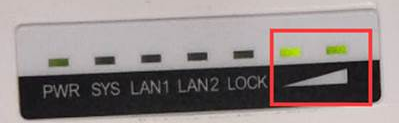
2、睿易APP选择右上角+创建新项目选择添加连接Wi-Fi添加
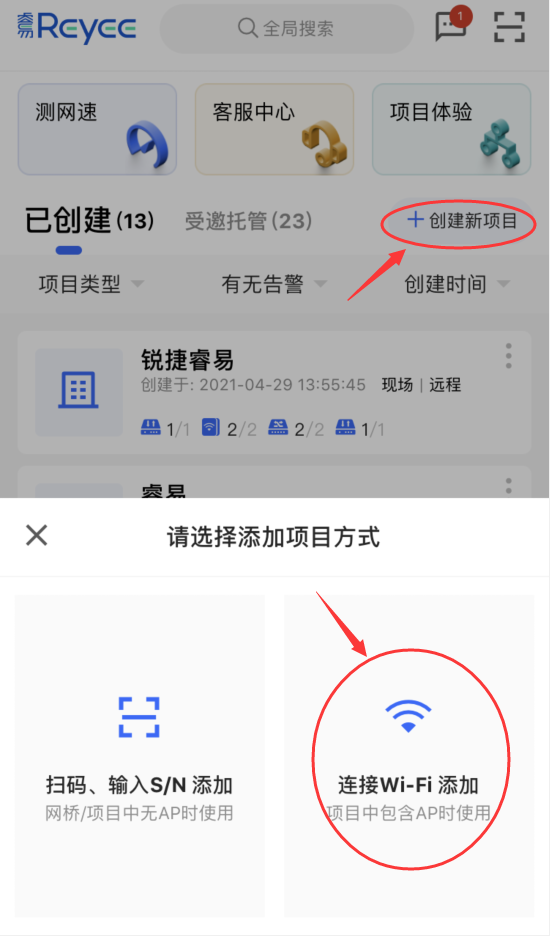
3、选择网桥项目,确保网桥上电正常,且安装完成点击已准备好
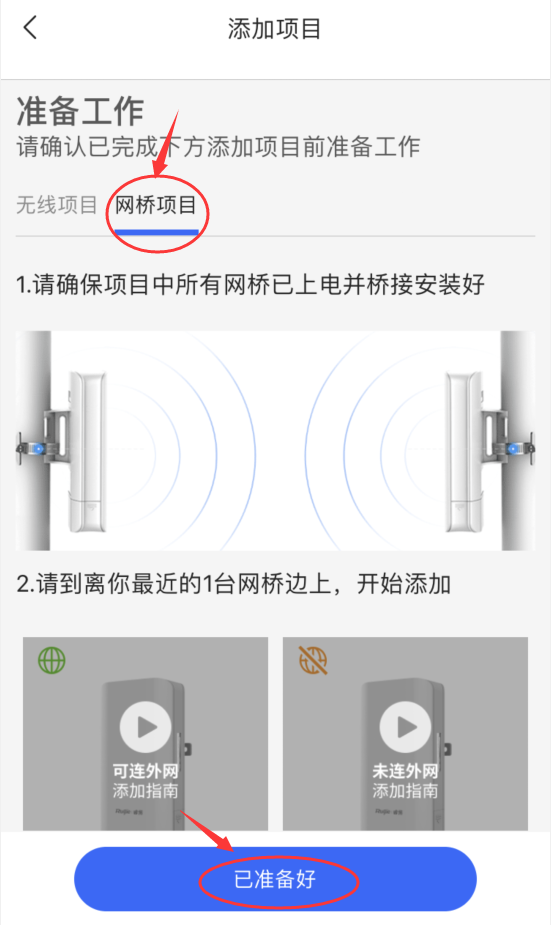
4、连接网桥A下发的无线信号@Ruijie-bxxxx,点击直接开始管理
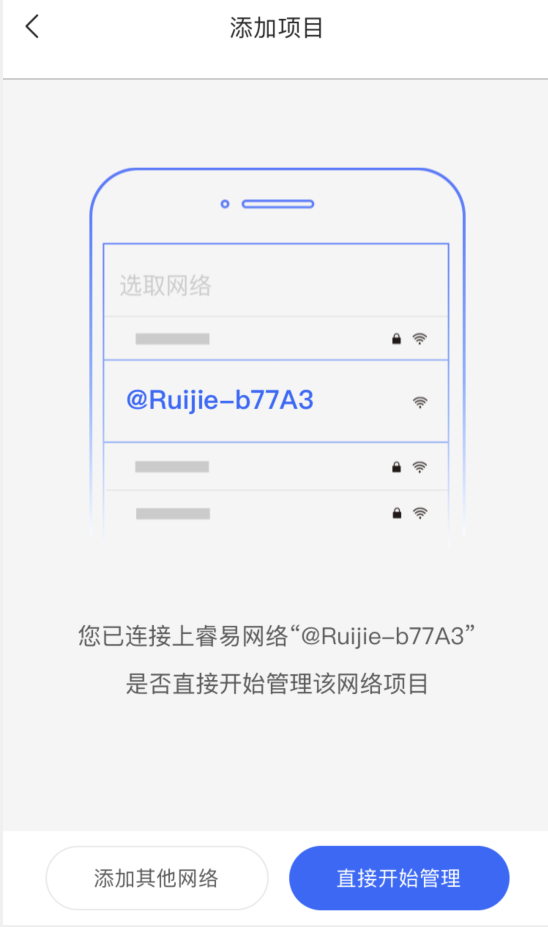
5、创建项目,提示网桥型号,点击马上开始
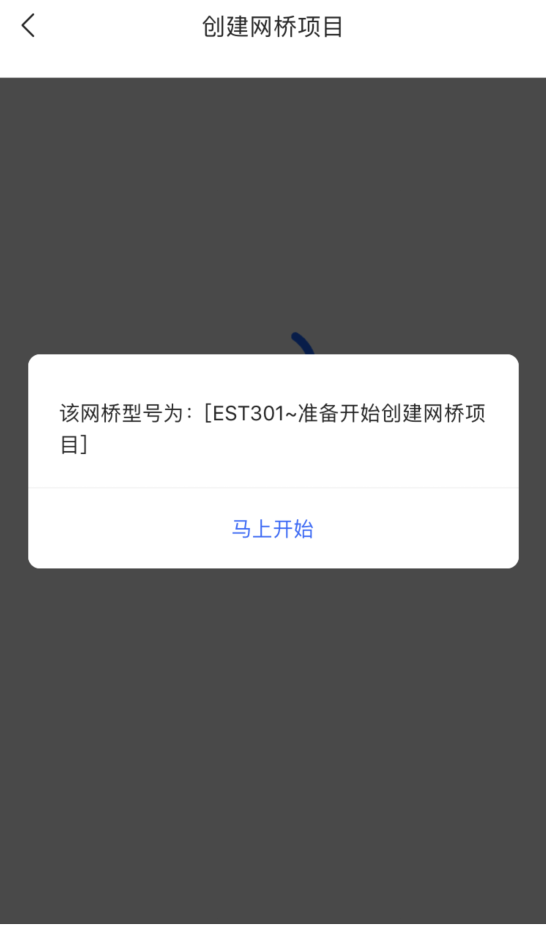
6、填写项目名称
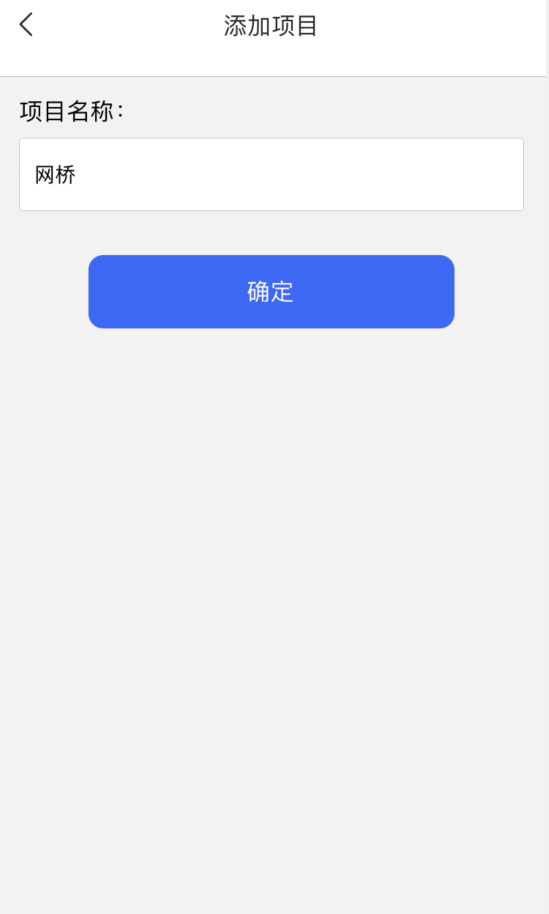
7、网桥项目添加成功,点击开始添加网桥
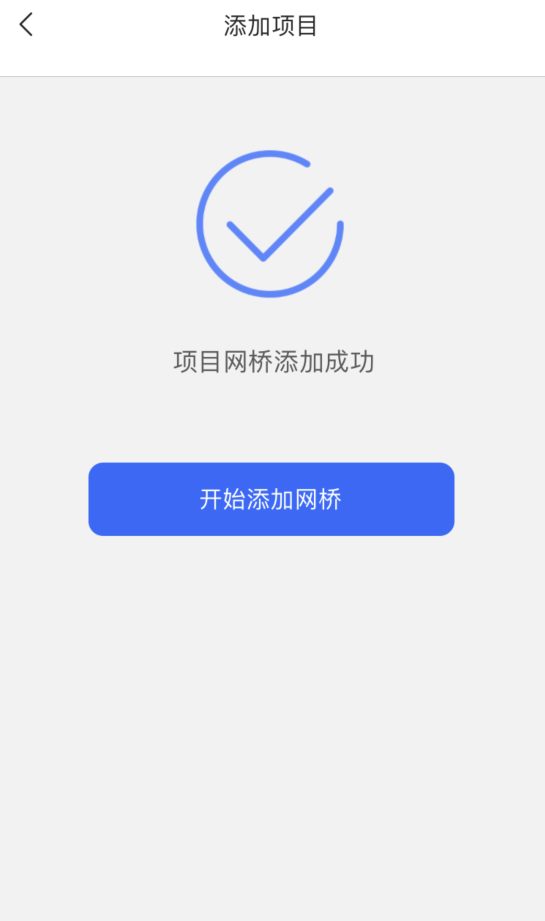
8、弹出扫码引导,核实网桥接法没有错误,点击确认拨码正确,开始扫码

9、扫描网桥1背面的二维码

10、扫码完成后弹出网桥1信息,开始连接
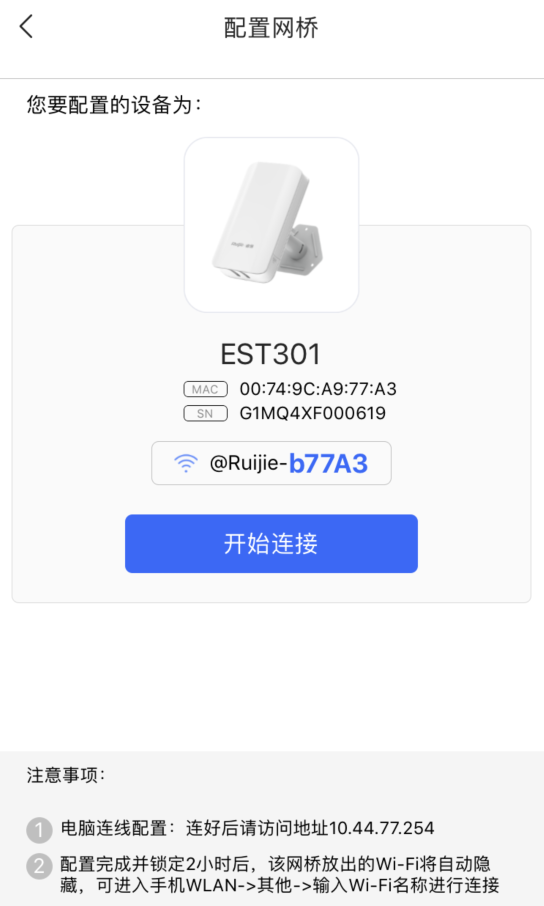
11、手机无线连接上@Ruijie-b77A3后,提示连接成功,开始配置网桥1
注意:信号名称请以实际项目为准。
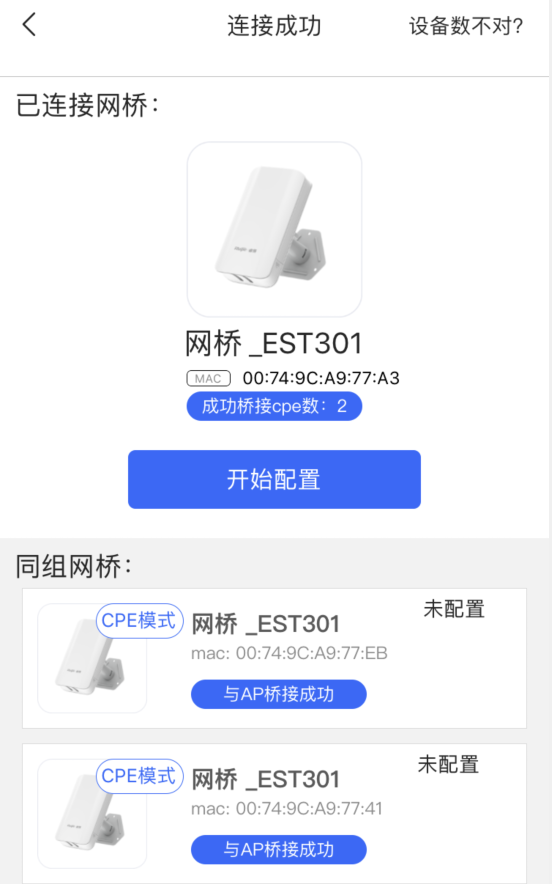
12、开始配置网桥1的ip地址、子网掩码、默认网关
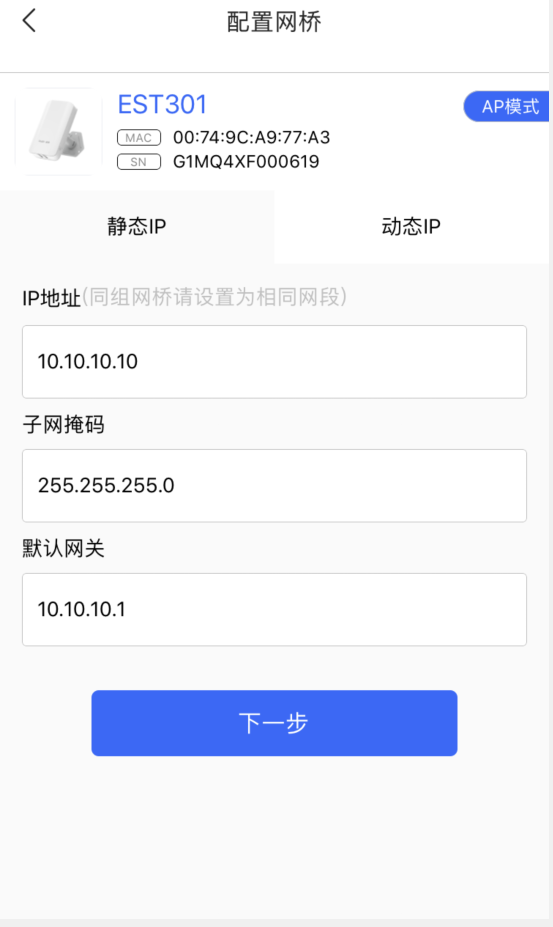
13、配置网桥1的设备密码(网桥WEB界面的登录密码)、安装位置备注、信道(auto:自动,也手动选择对应的信道
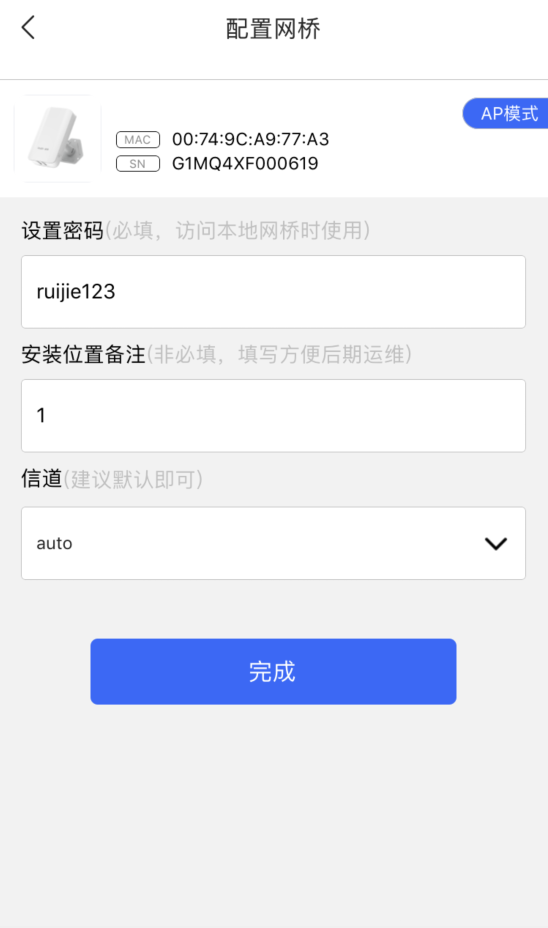
14、完成网桥1的配置
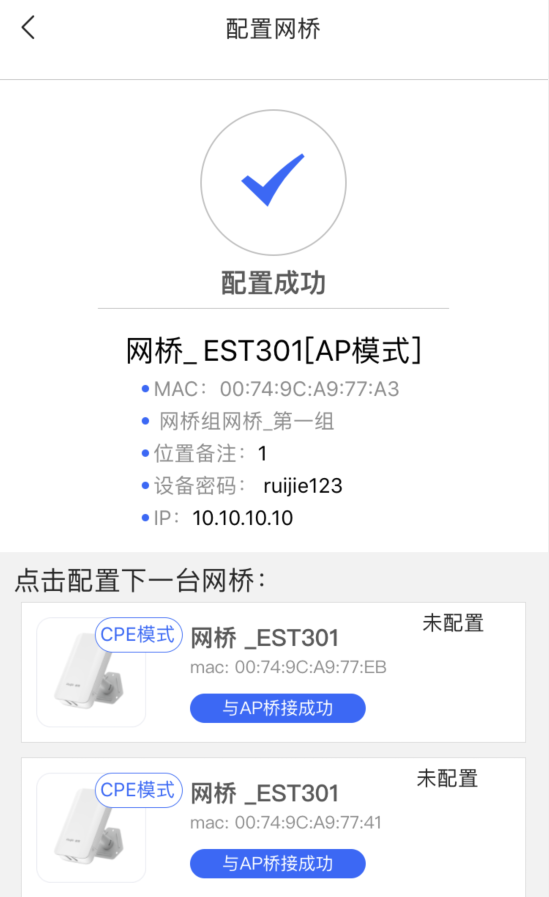
15、开始配置网桥2,手机去连接“@Ruijie-b77EB”的Wi-Fiwifi信号
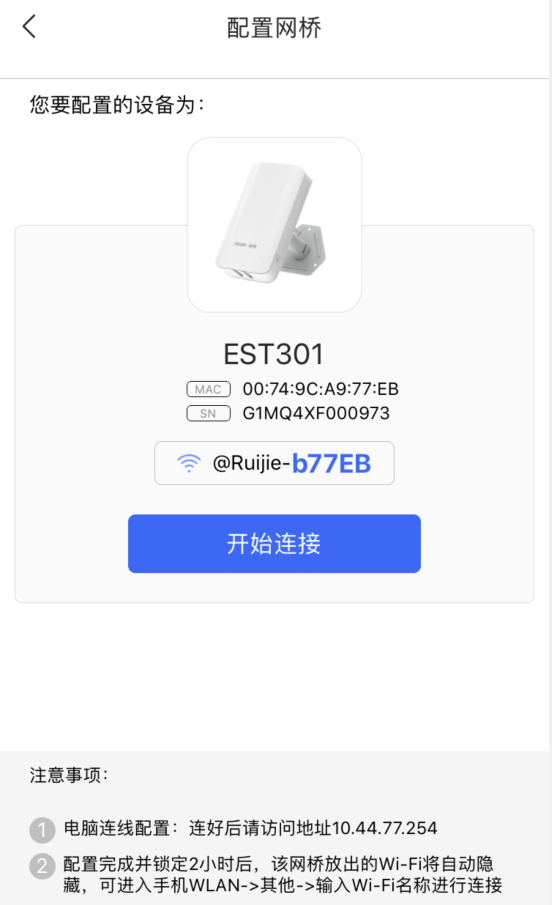
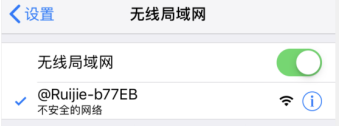
16、开始进行配置网桥2
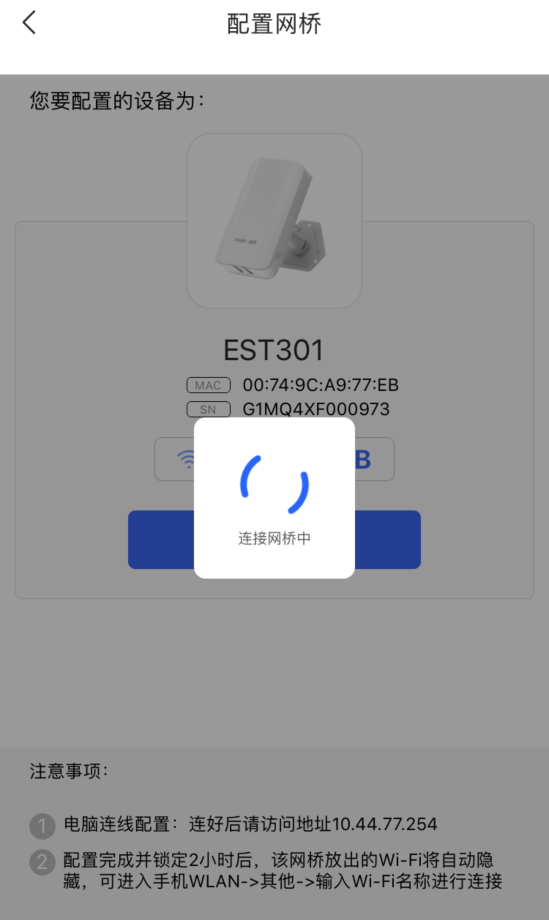
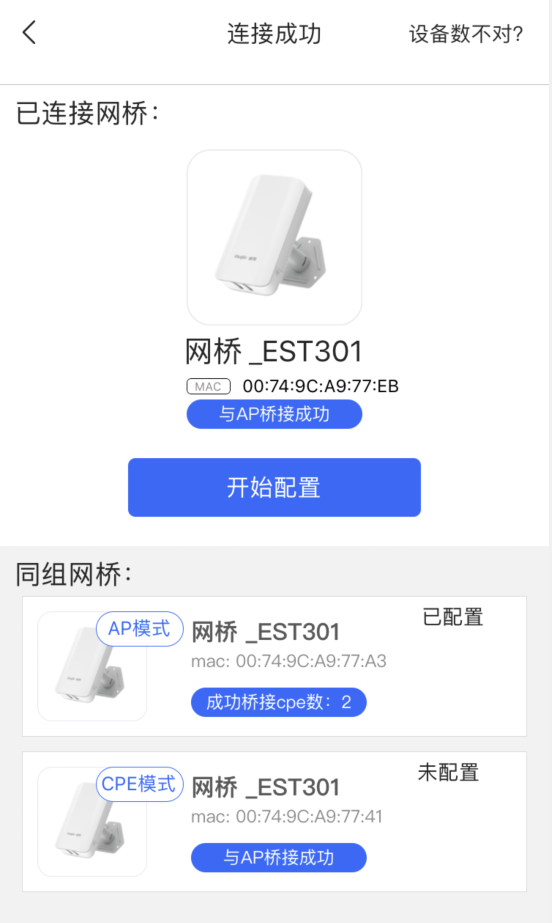
17、配置网桥2的IP地址、子网掩码、默认网关
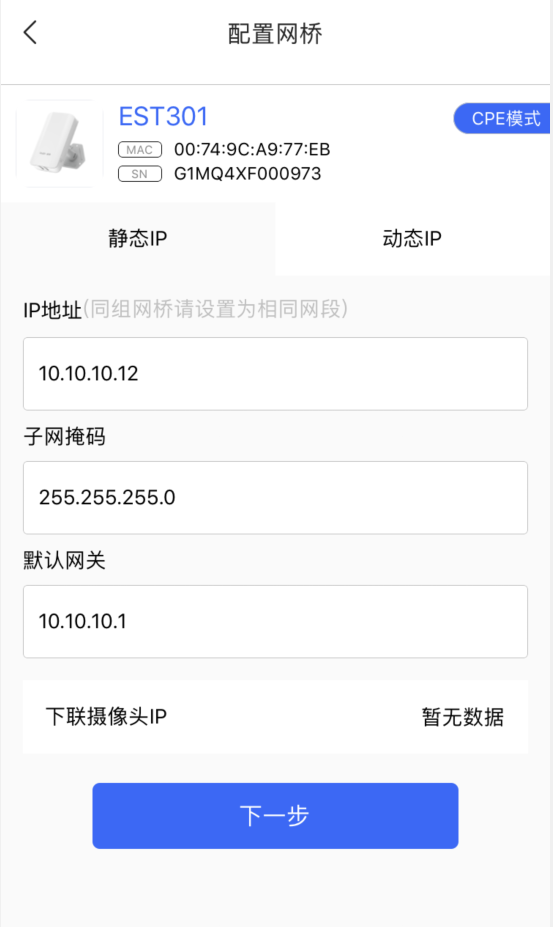
18、配置网桥的设备密码、安装位置备注
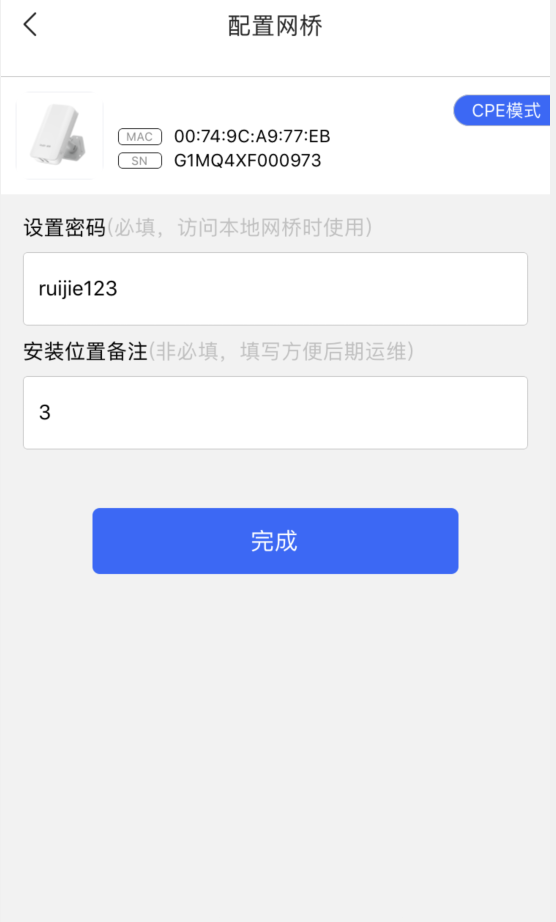
19、配置完成网桥2
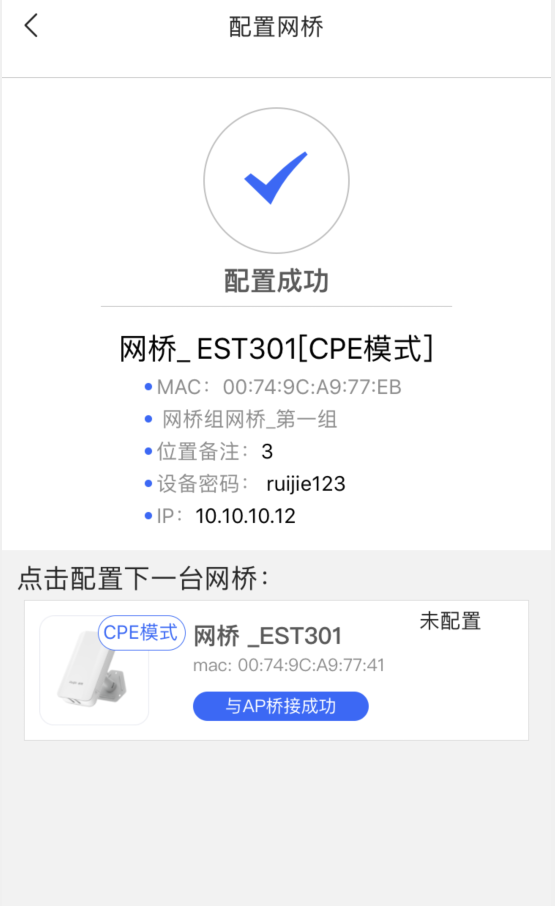
20、按照配置网桥2的方式,完成配置网桥3
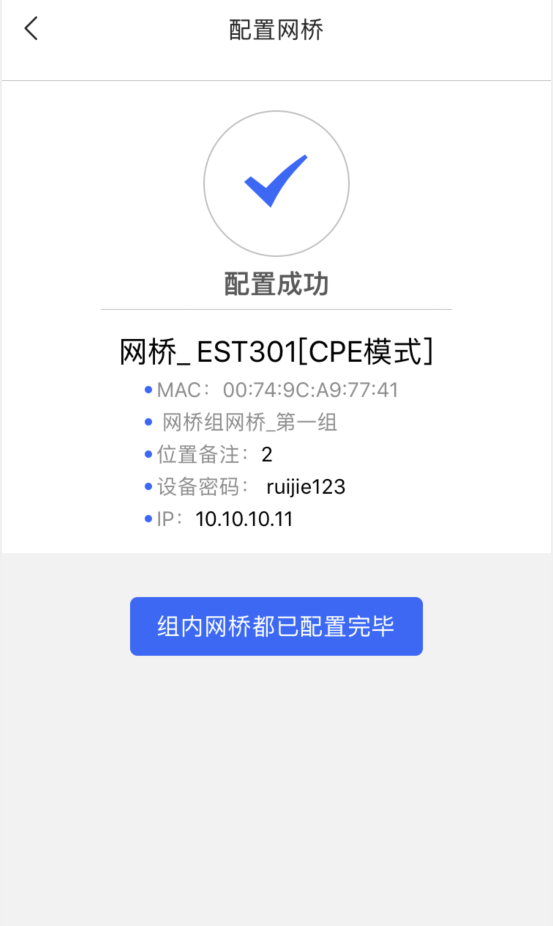
21、链路检测及相关配置(管理地址、信道、设备密码)
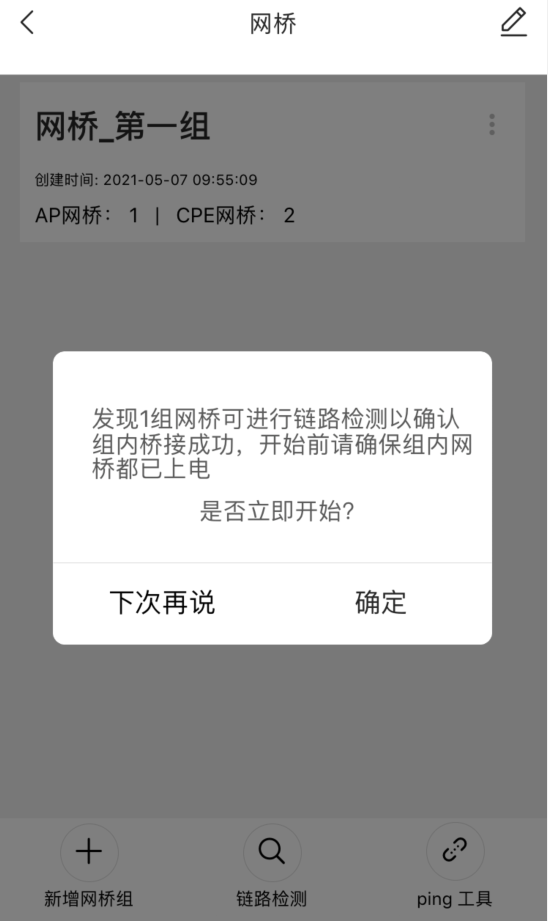
22、查看网桥组的连接状态
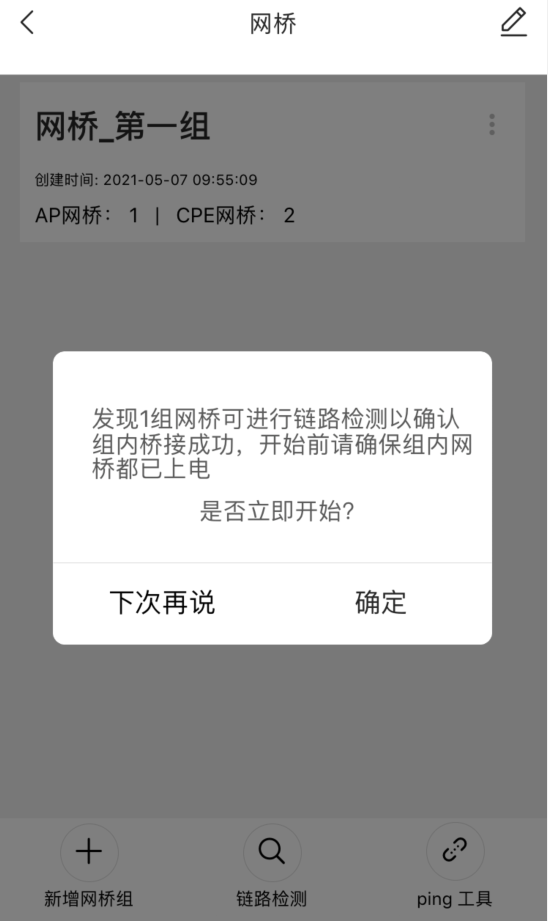
23、查看网桥1的信息
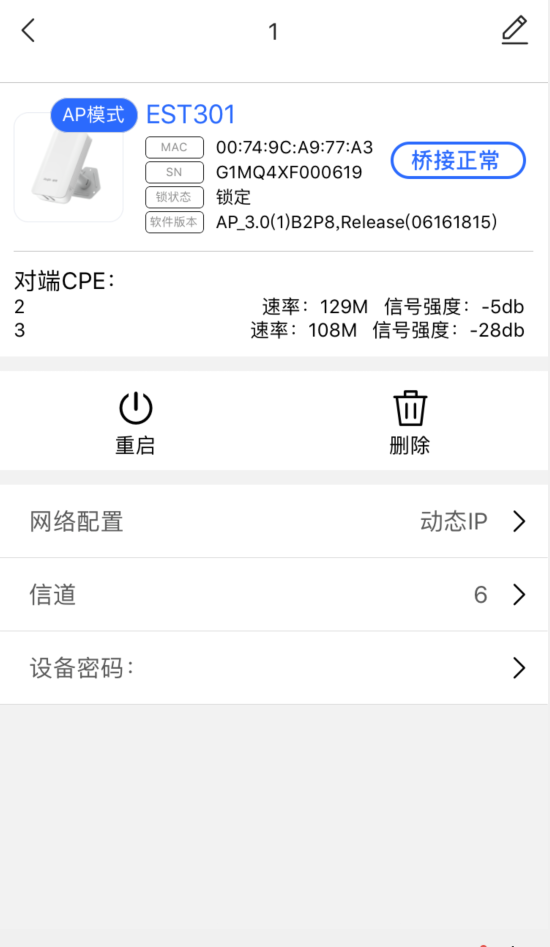
24、查看网桥2的信息
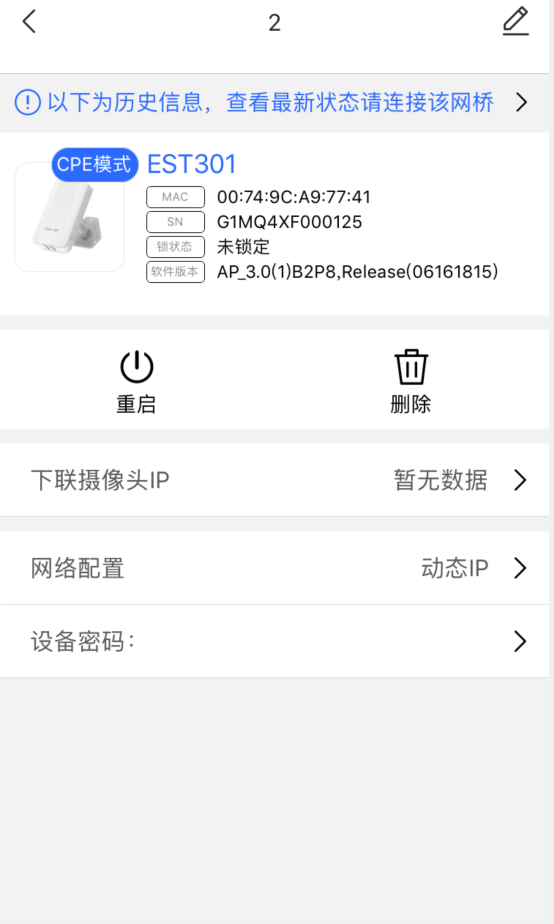
2.5 APP连Wi-Fi设置EST300/310/350无线网桥
EST300/310/350无线网桥默认情况下出厂即是一对一桥接
网桥使用睿易APP添加管理:
1、打开睿易APP选择右上角+创建新项目选择添加连接Wi-Fi添加
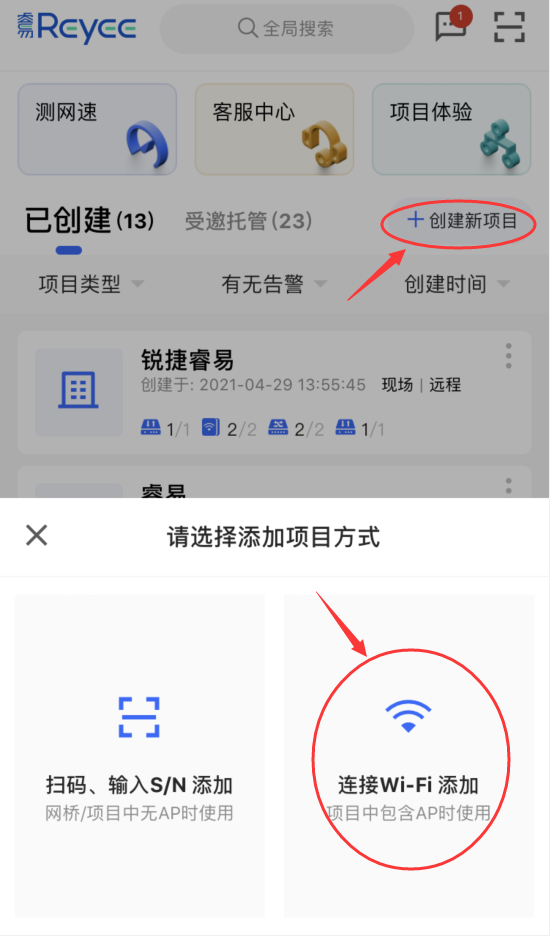
2、选择网桥项目,确保网桥上电正常,且安装完成点击已准备好
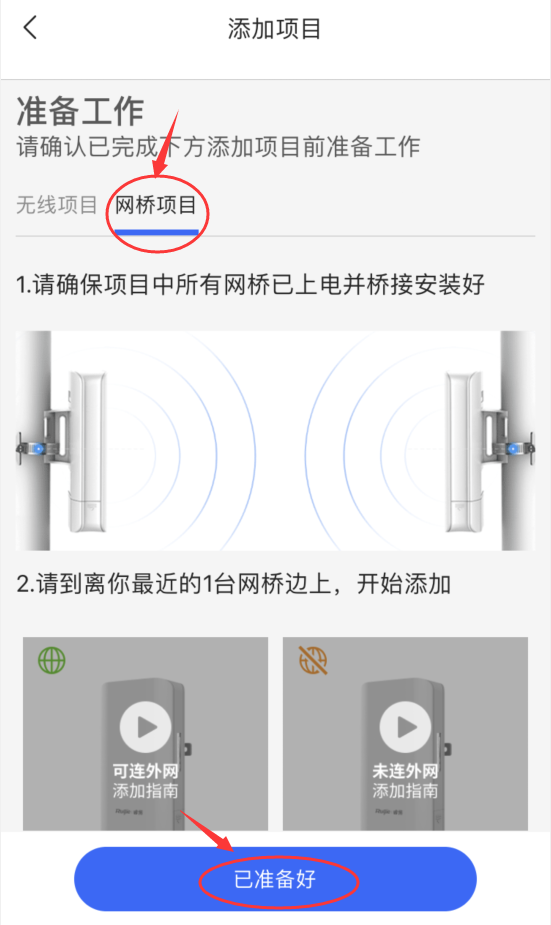
3、连接网桥下发的无线信号@Ruijie-bxxxx
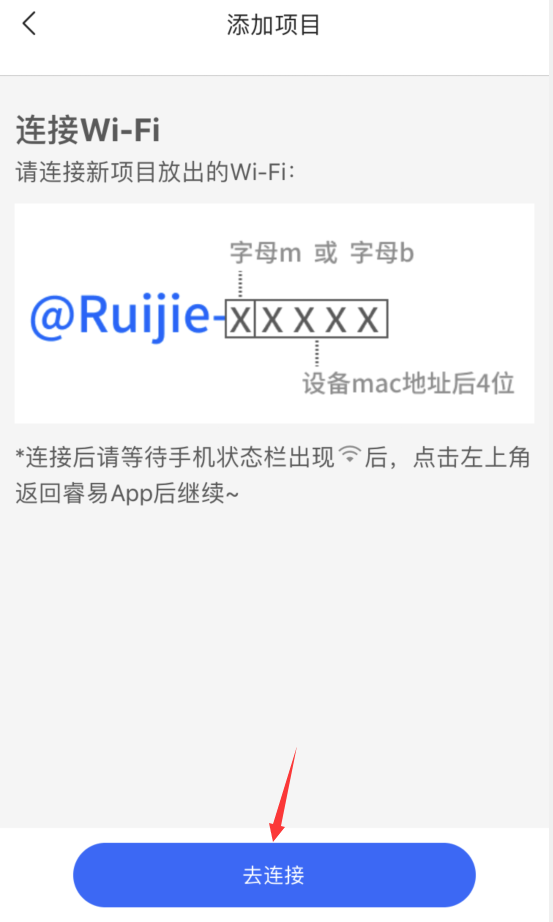
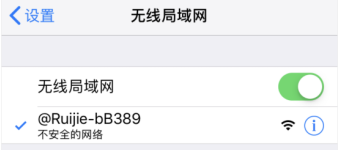
4、发现网桥
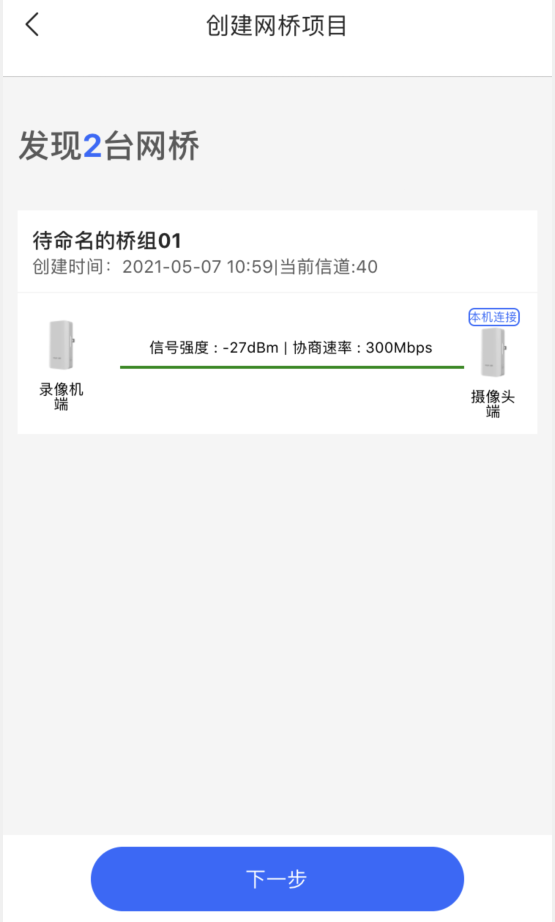
5、项目设置,设置网桥管理密码与项目名称
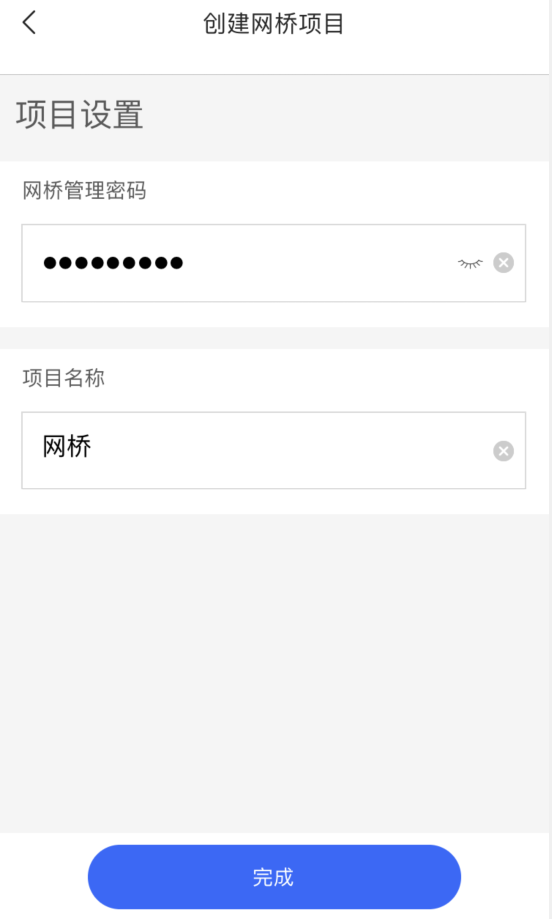
6、创建项目成功
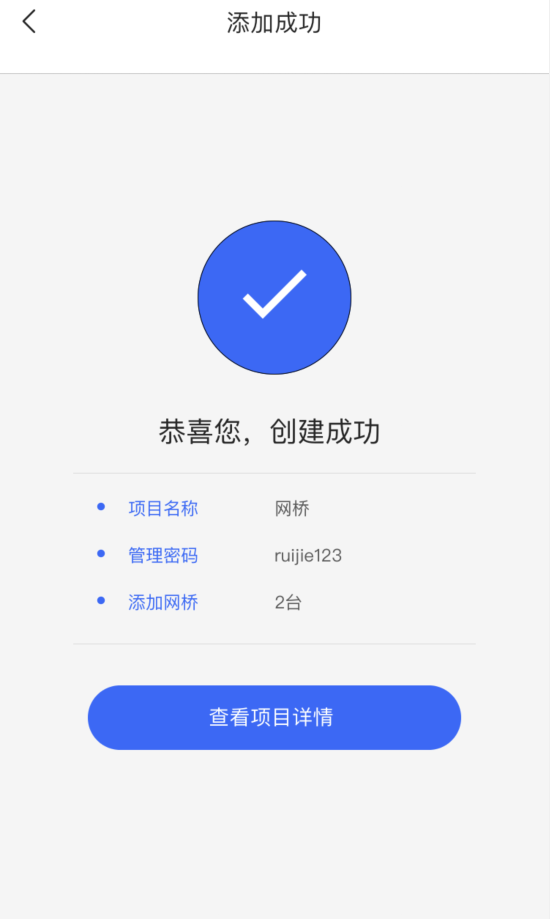
7、使用APP调节网桥参数:
①点击项目进入云管理、点击对应网桥详情
②点击录像机端网桥,进入配置详情。即可修改信道频宽、功率、桥接距离等
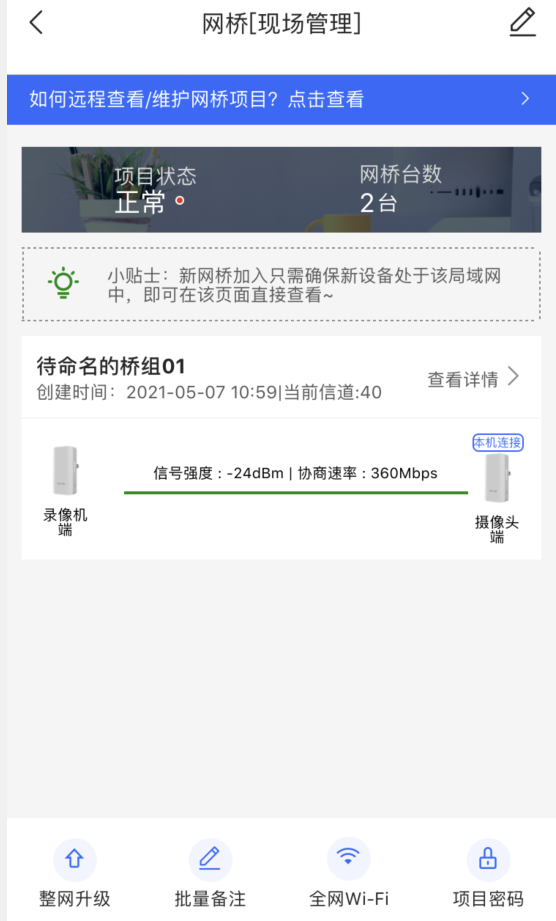
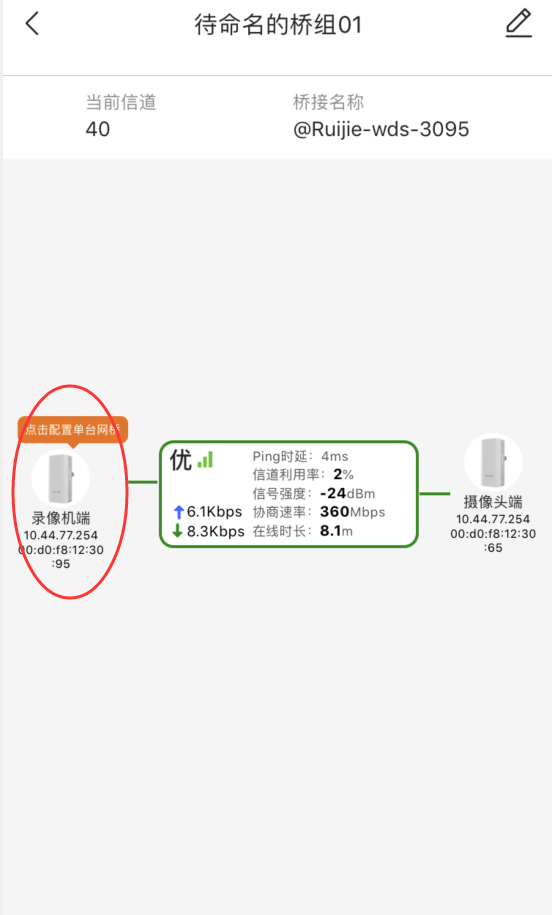
③点击右上角的修改按钮,可进行修改频宽、功率、距离。
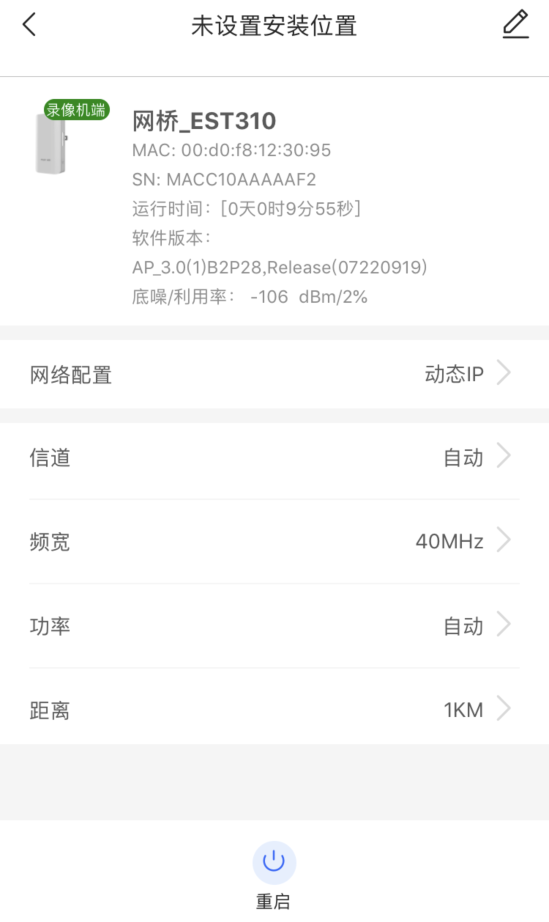
三 FAQ(常见问题)
一、故障排查导图
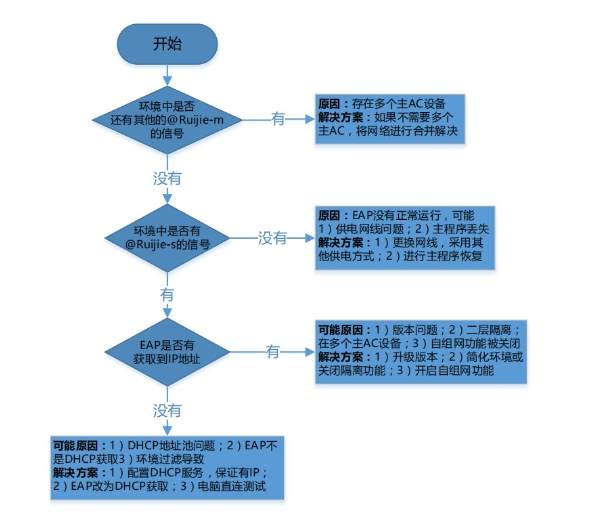
二、定位步骤
步骤1、手机搜索是否存在多个Ruijie-m的无线信号
1)手机或者电脑搜索周围无线信号,如果如果检查存在多个Ruijie-M的信号说明内网有多台主设备,检查内网是否有划分了多个网段,例如路由器1口属于1网段,2口属于2网段,EAP分别接在1口和2口下面,这种情况EAP之间是无法完成自组网的(EAP自组网是通过广播的方式自组网,跨网段是无法自组网的),如果检查是多个网段导致的,把多个网段的EAP合并到同一个网段下面,登录到主设备中,把其他设备并入网络即可
2)如果之前已经完成了自组网,后续有添加设备,这种情况也会出现多台主设备的情况,登录到主设备中,把其他设备并入网络即可
3)并入网络步骤:
登录APP会提示“有新设备加入”,或者登录EWEB,右上角会提示“新设备加入”,点击添加即可
步骤2、搜索周围没有@Ruijie-s的无线信号
手机或者电脑搜索周围无线信号,如果完全搜索不到SSID是@Ruijie-s的信号,说明EAP可能运行异常,没有发射出无线信号,检查设备是否都加电正常,如果加电正常,先确认是否存在主程序丢失问题
1)主程序丢失判断方法
根据硬件安装手册查看指示灯状态,确认EAP在反复加载主程序,此时可能是主程序一时加载不成功(因为内存等原因),这时候可以直接断电重启看是否可以恢复,如果不行应该就是reset触发进入主程序自修复状态了,根据以下方法进行主程序自修复功能

主程序恢复步骤:https://www.sobot.com/chat/pc/index.html?sysNum=d297baf2631144148167cb1446c9317d,打开链接搜索“EAP主程序恢复"按照机器人同步操作步骤进行恢复
2)POE供电问题
如果检查设备指示灯不亮,有可能是poe交换机功率不足,确认是否所有ap都无法供电,如果"是"确认供电交换机是否存在问题(或者本身不是POE交换机)确认设备型号或者替换交换机测试,如果就单台EAP供电不正常,可以按照以下步骤排查
①替换接口测试,如果替换接口后正常,说明对应接口存在问题
②将正常供电的ap替换1-2台下来,测试是否能够正常供电,如果正常了说明交换机功率不足,更换功率更大的交换机
步骤3、搜索周围存在Ruijie-S的信号
1)通常这类原因一般都是地址获取不成功,先有线电脑接入到下联交换机上测试,检查是否能够获取IP地址,如果获取不到地址,确认网关设备是否配置DHCP(如果win电脑检查地址是169开头的,说明是没有获取到的,169开头是win系统的保留地址)
注意:NBR系列大部分型号都是需要手动配置DHCP的,可以优先检查上联路由器是否配置正确的地址注意:NBR系列大部分型号都是需要手动配置DHCP的,可以优先检查上联路由器是否配置正确的地址
2)手动配置IP地址,测试到网关设备的连通性,如果测试不通,直连路由器测试,如果直连正常,确认交换机是否工作正常,更换交换机测试
3)检查AP是否获取到地址,在系统首页点击当前设备->配置
检查配置是否正确,是否配置动态获取,是否有配置VLAN ID(傻瓜组网的情况下,VLAN ID不需要填写)
替换AP连接交换机的网线或者接口测试,排除线路或者接口等硬件问题,如果替换后故障依旧,可以替换EAP测试,定位是否是ap问题
步骤4、AP地址有获取正常IP,但还是组网失败
1)升级软件版本:**
如果检查设备自组网模式都是开启的,登录到设备的“首页”,检查是否最新软件版本,如果不是的话,建议升级到最新版本测试,升级后如果依旧故障,建议反馈4008111000
升级步骤:
在线升级:在系统工具/在线升级一键升级(需要设备能够上网)
本地升级:在机器人里面下载最新的软件版本(机器人链接:https://www.sobot.com/chat/pc/index.html?sysNum=d297baf2631144148167cb1446c9317d)
点击登录首页,当前设备的配置,进入系统管理--本地/在线升级
2)环境有开启隔离导致:
登录EAP检查有获取地址,可直接通过EAP的ping功能测试,测试是否能够ping通其他EAP地址,如果不能则说明内网交换机有开启二层隔离(交换机其他端口限制),可以联系交换工程师检查(自动获取的情况下,如果不清楚EAP的IP地址,可以在网关设备上查看DHCP下发的地址来确认)
注:ES系列交换机是有支持接口隔离功能,检查是否开启,关闭测试,ES系列交换机的隔离按钮在后面板(接电源的那一面),按钮拨到右边是关闭流控(没有隔离效果),拨在中间的时候(开启隔离功能,1-8口之间不能通信,只能与9口通信),拨到左边是开启流控(没有隔离效果)
3)自组网功能被关闭:
通过对应的IP地址,登录到EAP上面,或者通过连接AP默认的SSID(@Ruijie-sxxxx或者@ruijie-mxxxx)的信号,通过10.44.77.254登录EAP,登录后,在首页--当前登录设备--配置---设备概览--检查自组网开关状态,如果检查是关闭的,开启测试(默认开启)